Đăng ký Chữ ký số KiotViet IntrustCA
(Ngành Bán buôn, Bán lẻ)

I. Giới thiệu chung
Đây là bước đầu tiên và bắt buộc để có thể thực hiện các giao dịch điện tử với Cơ quan Thuế. Quy trình đăng ký Chữ ký số từ xa được thực hiện hoàn toàn trực tuyến trên phần mềm KiotViet.
Chữ ký số là điều kiện cần thiết để các chủ doanh nghiệp thực hiện các nghiệp vụ liên quan đến Hóa đơn điện tử (HĐĐT) một cách hợp lệ.
Để đồng hành và hỗ trợ người dùng tuân thủ các quy định pháp luật về thuế, đặc biệt là việc sử dụng Hóa đơn điện tử, KiotViet đã ra mắt tính năng đăng ký Chữ ký số từ xa (RMS) KiotViet IntrustCA trực tuyến. Tính năng này cho phép chủ gian hàng đăng ký và xác minh danh tính (eKYC) ngay trên hệ thống của KiotViet, giúp rút ngắn thời gian và đơn giản hóa quy trình cấp phát chữ ký số.
Lợi ích nổi bật của tính năng:
- Hoàn toàn miễn phí: Giúp chủ cửa hàng và doanh nghiệp tiết kiệm chi phí ban đầu vì KiotViet hỗ trợ đăng ký và sử dụng chữ ký số từ xa KiotViet IntrustCA hoàn toàn MIỄN PHÍ.
- Nhanh chóng và tiện lợi: Hỗ trợ người dùng đơn giản hóa thủ tục và rút ngắn đáng kể thời gian chờ đợi nhờ quy trình đăng ký được thực hiện hoàn toàn online, tích hợp xác minh danh tính điện tử (eKYC) ngay trên phần mềm.
- Tích hợp và bảo mật: Giúp các giao dịch điện tử như phát hành HĐĐT, ký tờ khai thuế được an toàn hơn vì chữ ký số được quản lý và tích hợp trực tiếp trên hệ thống KiotViet, với quy trình xác thực bằng mã PIN cho mỗi lần ký.
II. Hướng dẫn đăng ký (Luồng chính trên điện thoại)
1. Khai báo thông tin đăng ký
- Đầu tiên, chủ gian hàng (tài khoản Admin) đăng nhập ứng dụng KiotViet, chọn Nhiều hơn → Thông tin cửa hàng → Quản lý chữ ký số và chạm Bắt đầu.
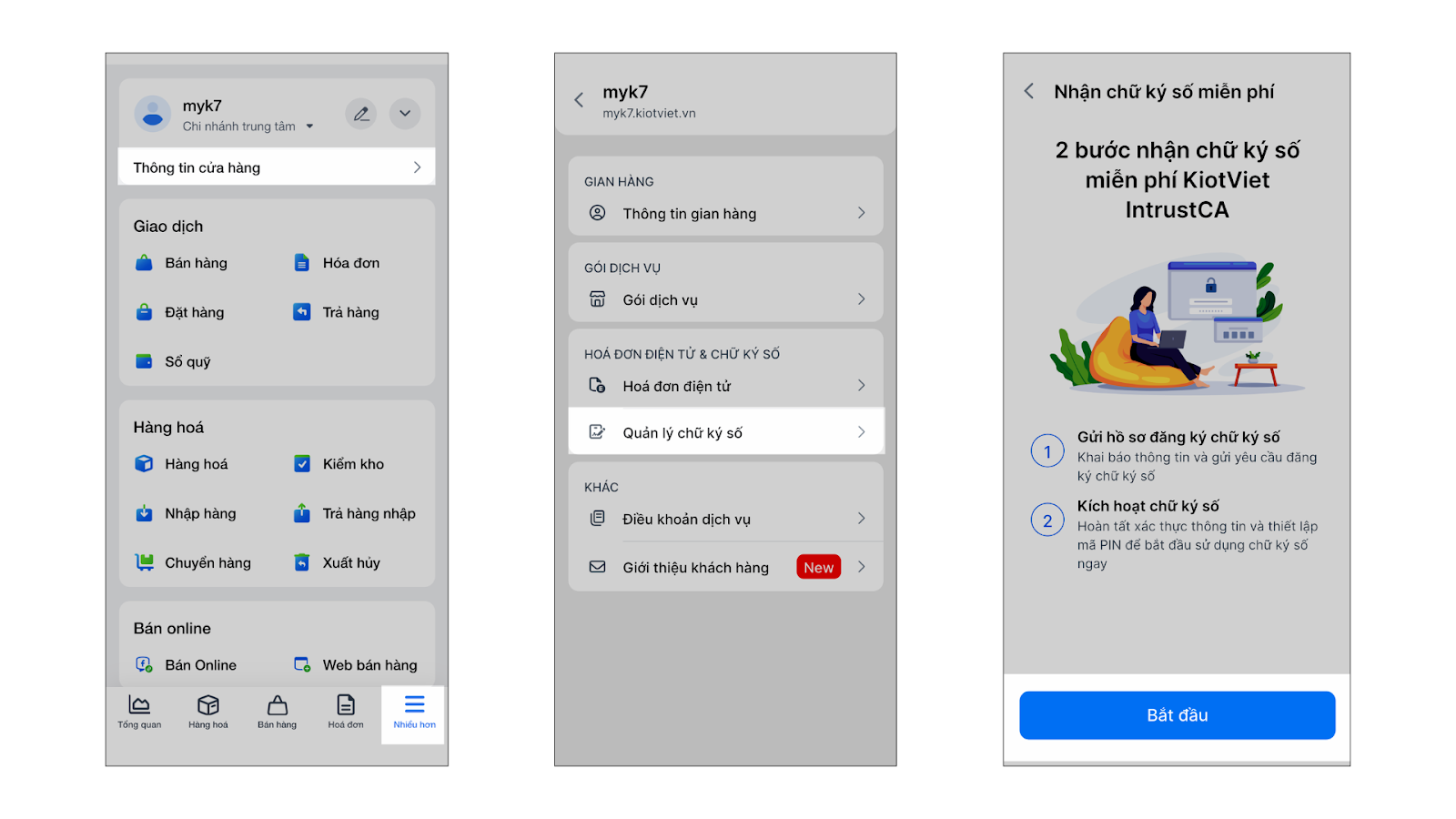
- Tại đây, bạn cần khai báo các thông tin:
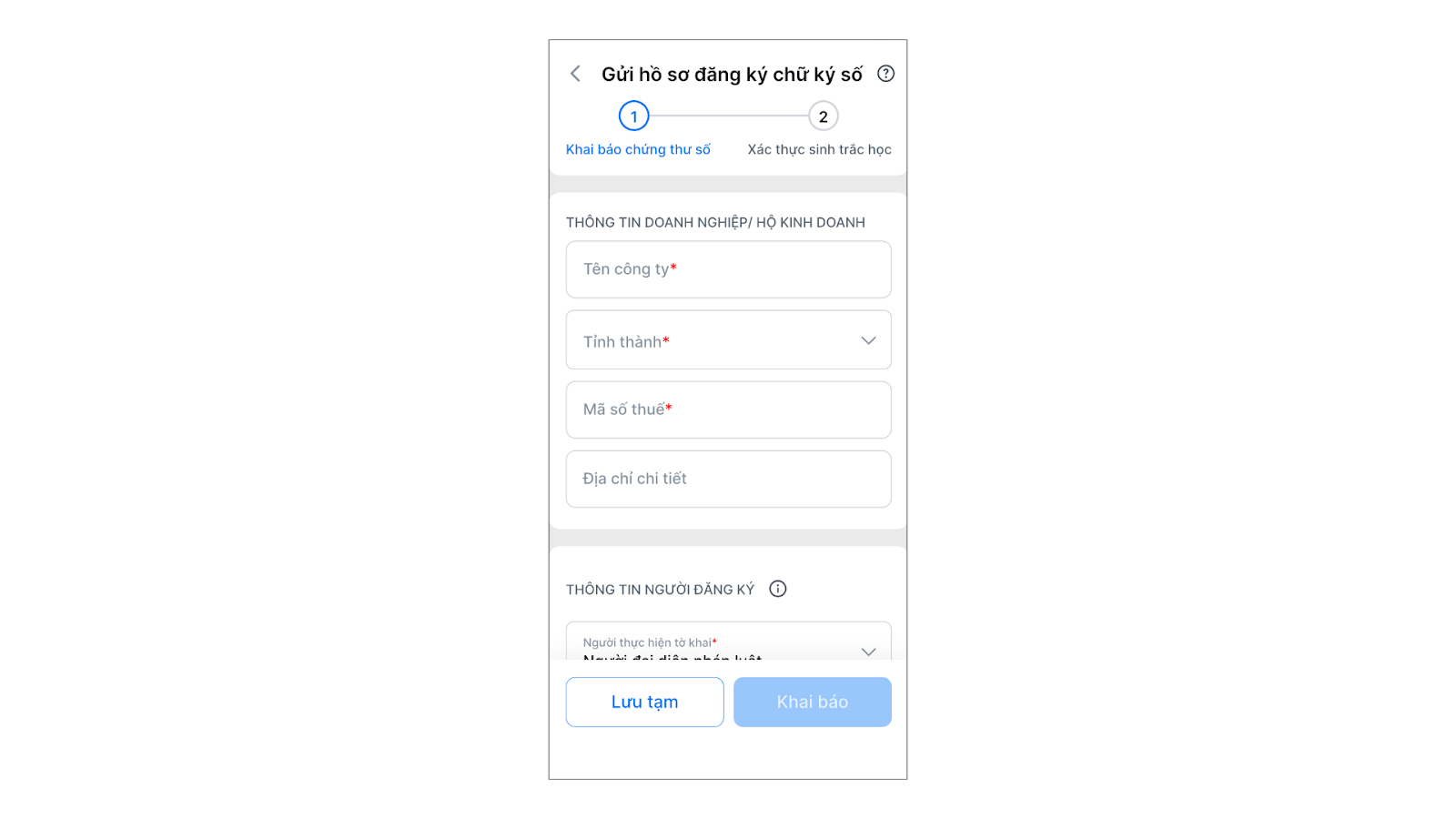
- Thông tin doanh nghiệp/hộ kinh doanh:
- Điền các thông tin Tên doanh nghiệp/hộ kinh doanh, Mã số thuế đúng theo giấy phép đăng ký kinh doanh hoặc giấy chứng nhận đăng ký thuế.
- Thông tin Tỉnh thành, Địa chỉ chi tiết ghi nhận theo danh mục địa bàn hành chính mới.
- KiotViet hỗ trợ tiện ích gợi ý nhanh thông tin. Bạn chỉ cần gõ tên hoặc mã số thuế của doanh nghiệp/hộ kinh doanh và chọn trong danh sách → hệ thống sẽ tự động điền thông tin vào các ô Mã số thuế và Địa chỉ chi tiết. Bạn tiếp tục chọn Tỉnh thành.
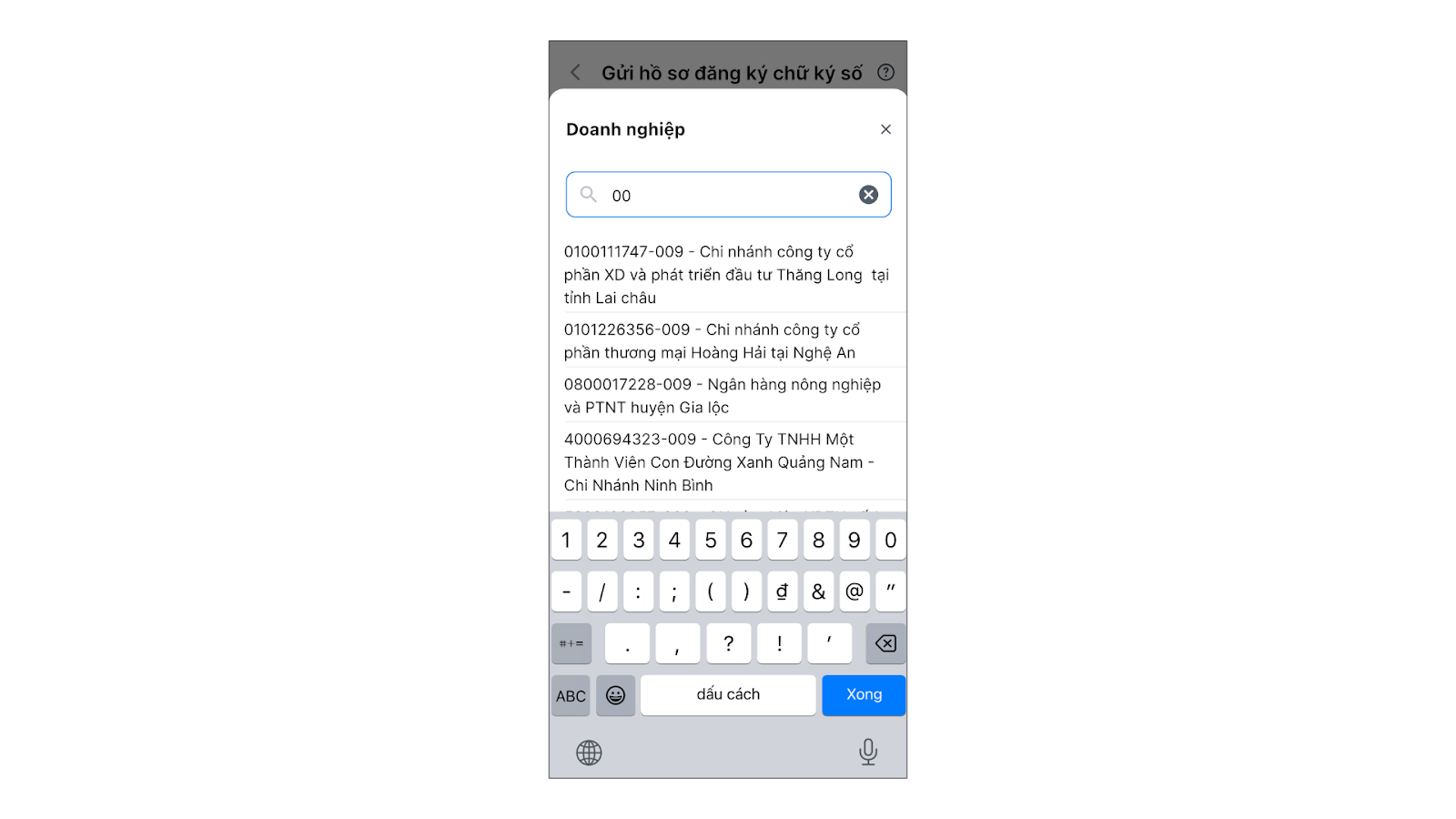
- Người thực hiện tờ khai:
- Chọn Người đại diện pháp luật hoặc Người được ủy quyền, điền thông tin và tải lên các giấy tờ cần thiết (ĐKKD, CCCD, Giấy ủy quyền…) tương ứng.
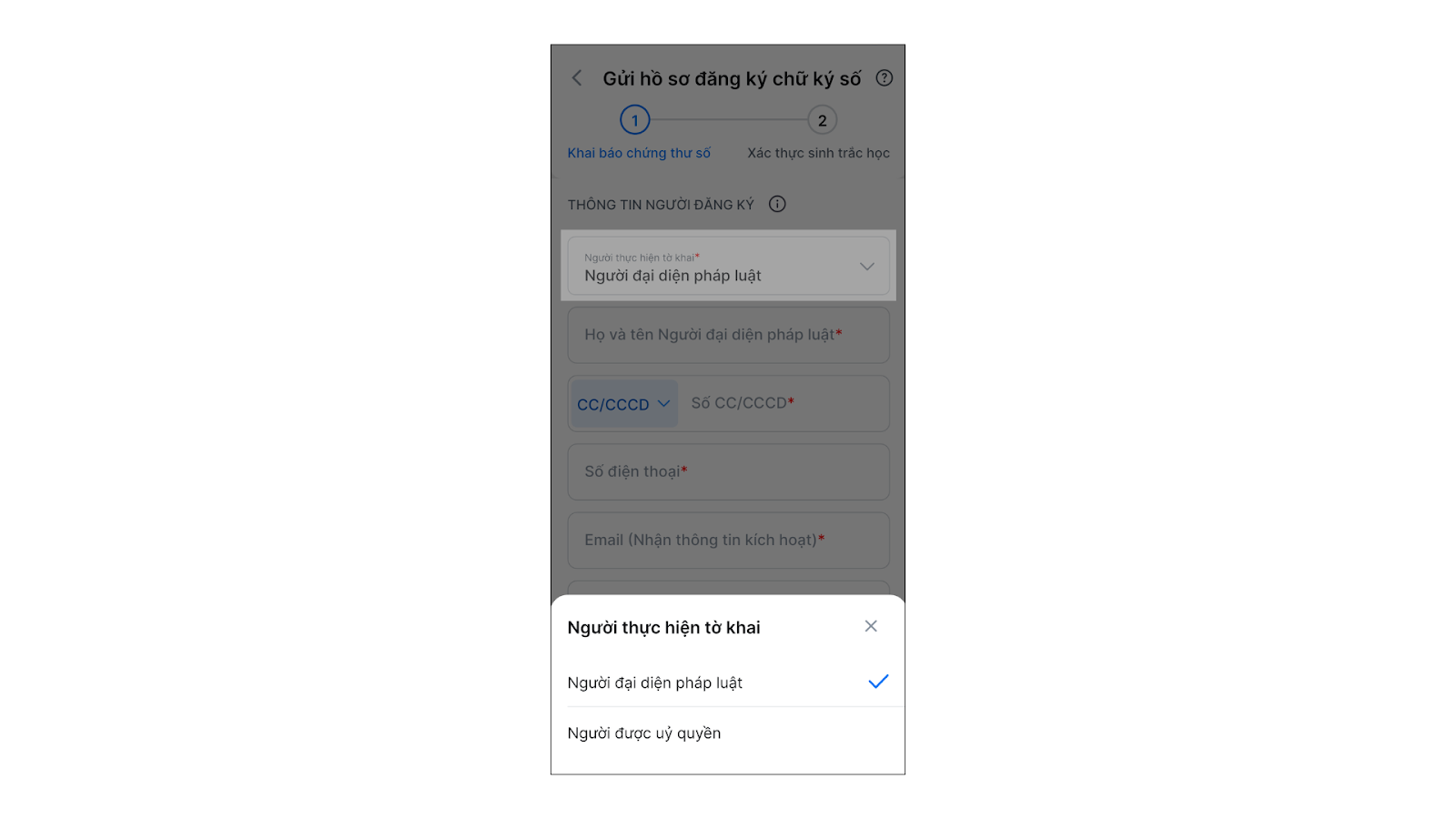
- Nếu người thực hiện việc đăng ký cấp phát chữ ký số là Người đại diện pháp luật, bạn cần điền các thông tin:
- Số điện thoại: là số điện thoại nhận mã OTP trong quá trình đăng ký cấp chứng thư số.
- Email (Nhận thông tin kích hoạt chữ ký số).
- Họ và tên Người đại diện pháp luật.
- Số CC/CCCD hoặc Hộ chiếu của Người đại diện pháp luật.
- Chức vụ Người đại diện pháp luật.
- Tải lên hồ sơ đăng ký chứng thư số với 1 trong các loại giấy tờ: Giấy ĐKKD/QĐ thành lập/Chứng nhận ĐK thuế.
- Nếu người thực hiện việc đăng ký cấp phát chữ ký số là Người được ủy quyền, bạn cần điền các thông tin:
- Số điện thoại: là số điện thoại nhận mã OTP trong quá trình đăng ký cấp chứng thư số.
- Email (Nhận thông tin kích hoạt chữ ký số).
- Họ và tên Người được ủy quyền.
- Số CC/CCCD hoặc Hộ chiếu của Người được ủy quyền.
- Chức vụ Người được ủy quyền.
- Tải hồ sơ bao gồm:
- Giấy ĐKKD/QĐ thành lập/Chứng nhận ĐK thuế.
- Giấy ủy quyền.
- Ảnh CCCD/CC/HC (Của người đại diện pháp luật).
- Nếu người thực hiện việc đăng ký cấp phát chữ ký số là Người được ủy quyền, bạn cần điền các thông tin:
- Lưu ý:
- Hồ sơ tải lên phải rõ nét, đủ 2 mặt nếu có, định dạng PDF/DOCX/JPG/PNG và dưới 5MB.
- Gian hàng nên ưu tiên sử dụng hình ảnh chứng từ bản gốc. Nếu dùng bản photo công chứng, gian hàng cần nộp bổ sung bản cứng để hoàn tất hồ sơ đăng ký chứng thư số
- Hoàn tất khai báo:
- Tích chọn:
- Tôi đồng ý sử dụng thông tin trên để đăng ký cấp phát Chứng thư số
- Tôi đã đọc, hiểu và đồng ý với Thỏa thuận sử dụng dịch vụ IntrustCA – Dịch vụ chữ ký số từ xa
- Nhấn Khai báo → chọn Xác nhận.
- Tích chọn:
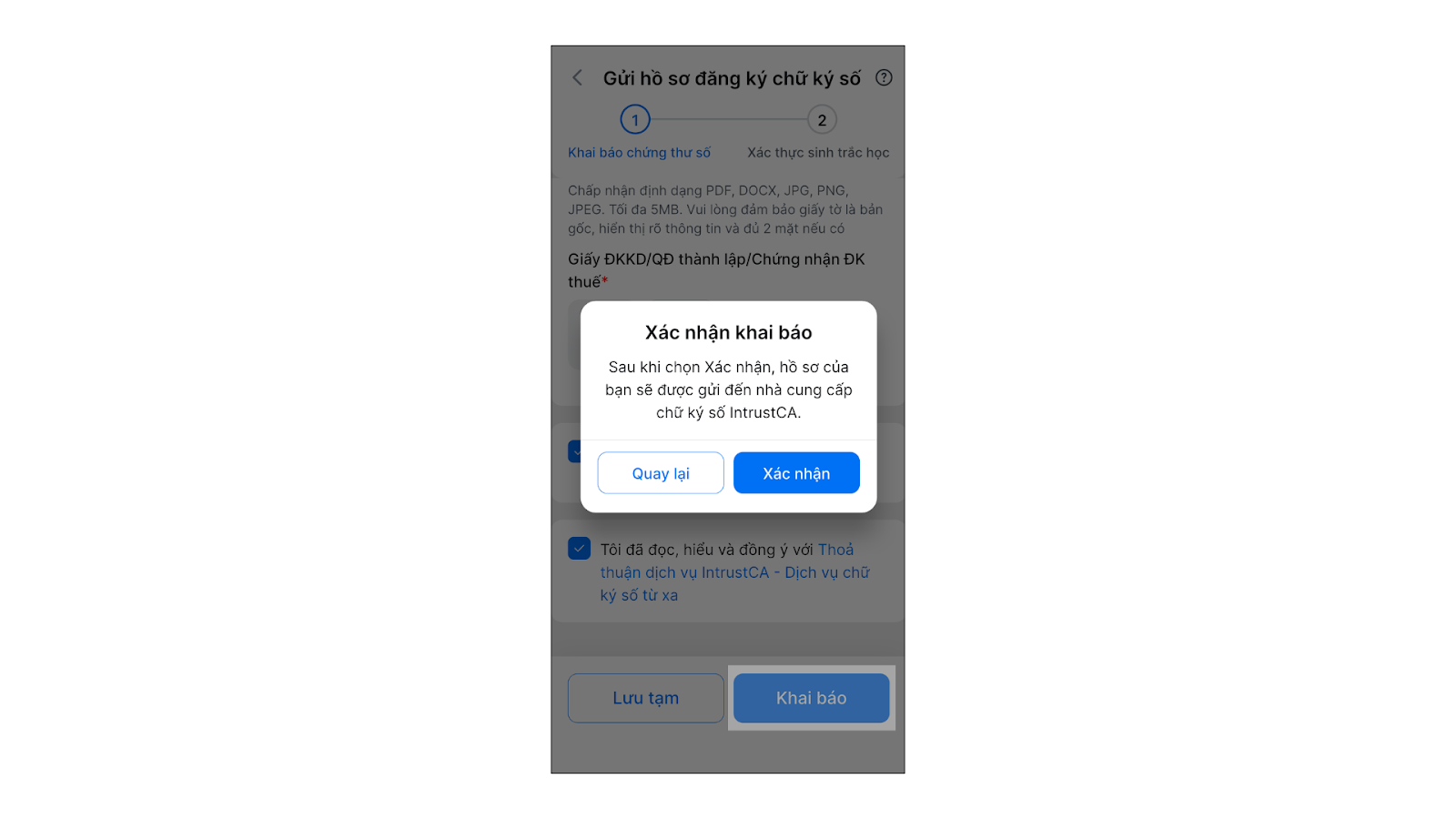
2. Cập nhật thông tin
- Bạn có thể chỉnh sửa hồ sơ với các trạng thái: Lưu tạm, Chờ xác minh, eKYC Không thành công, Từ chối.
- Trong Danh sách chữ ký số, chọn chứng thư cần sửa và nhấn Cập nhật.
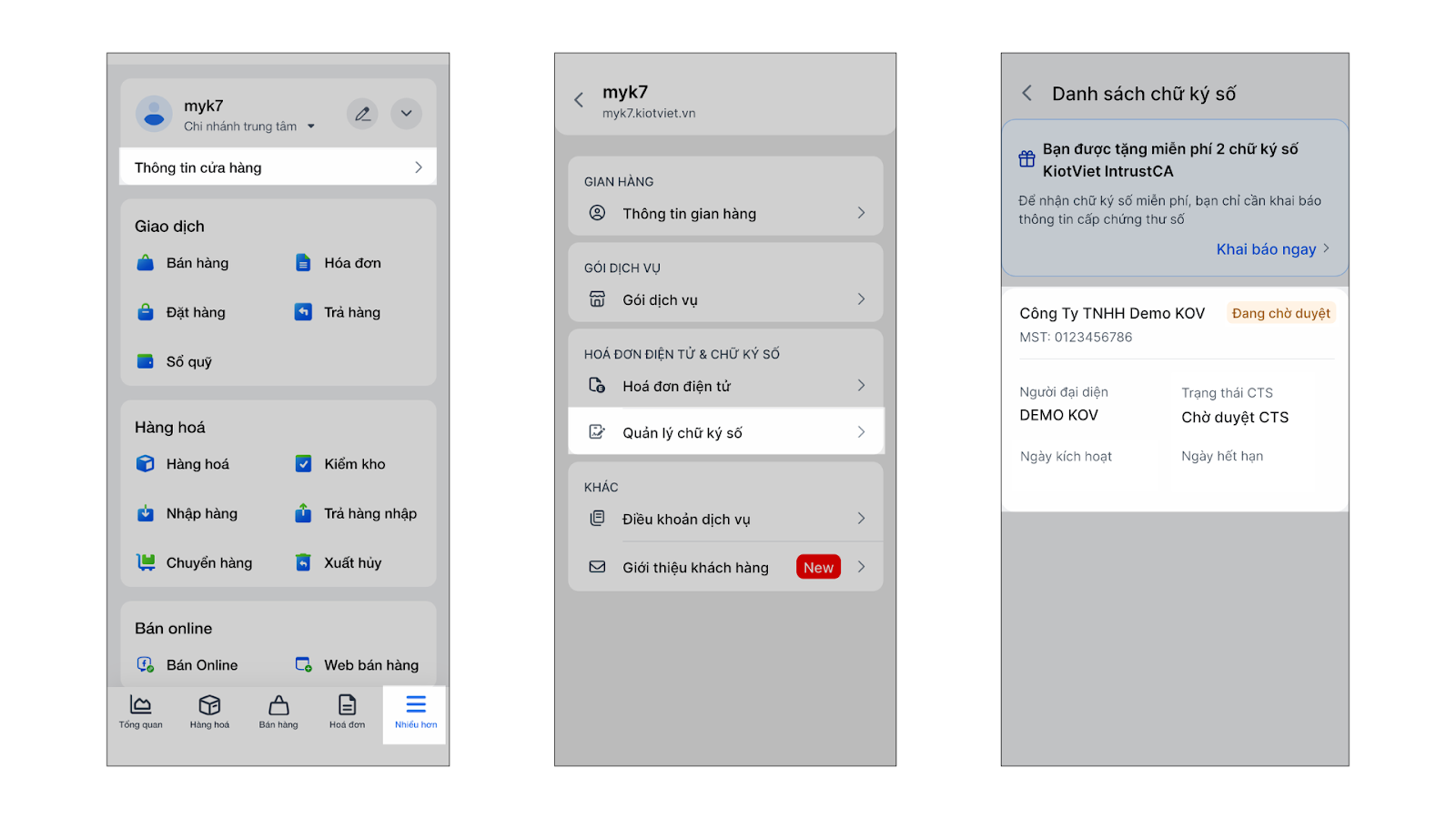
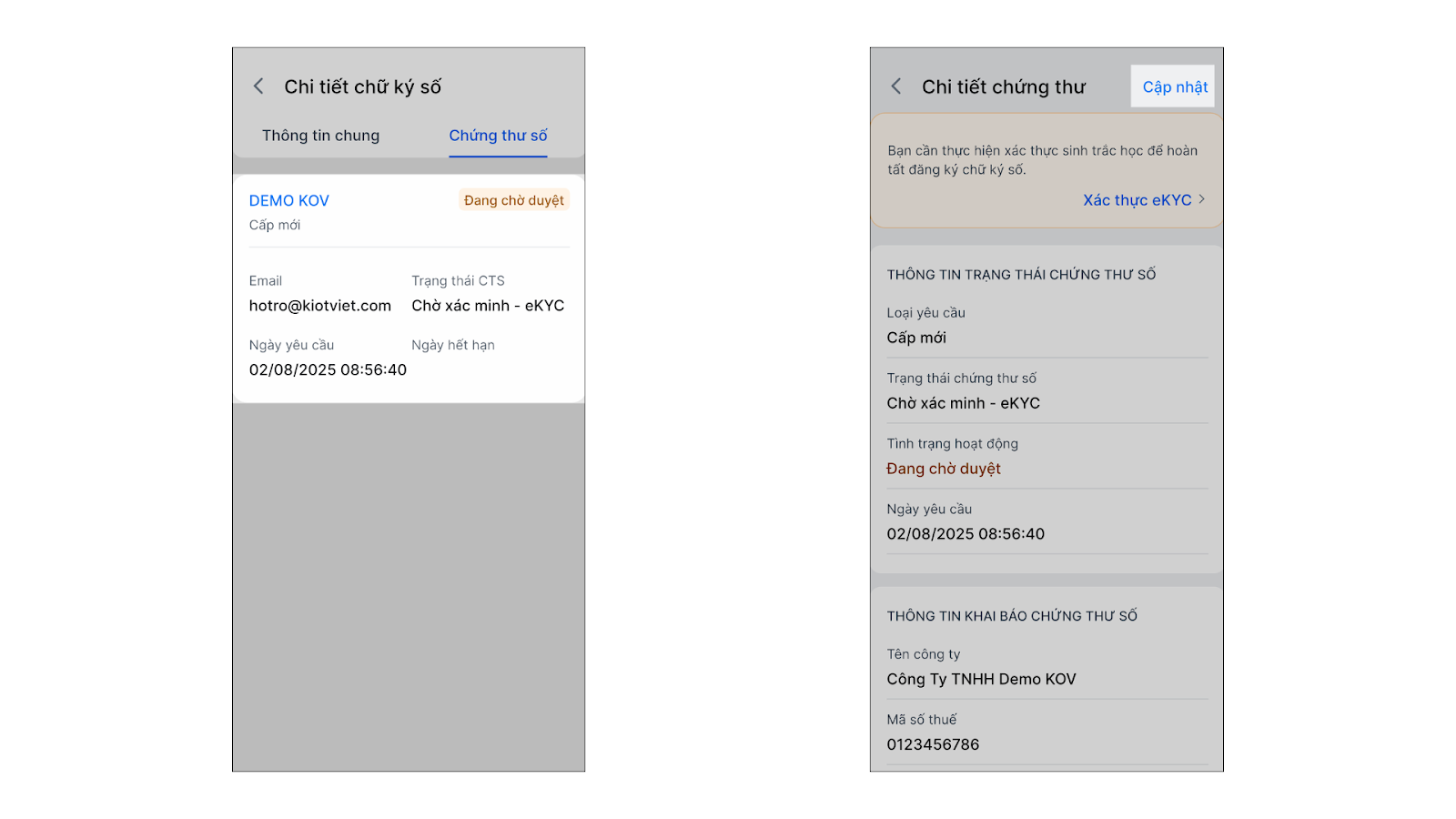
- Nếu bị từ chối, xem lý do và chỉnh sửa theo yêu cầu, sau đó gửi lại hồ sơ để xác thực lại.
- Sau khi chỉnh sửa lại thông tin, bạn chạm Cập nhật → Xác nhận.
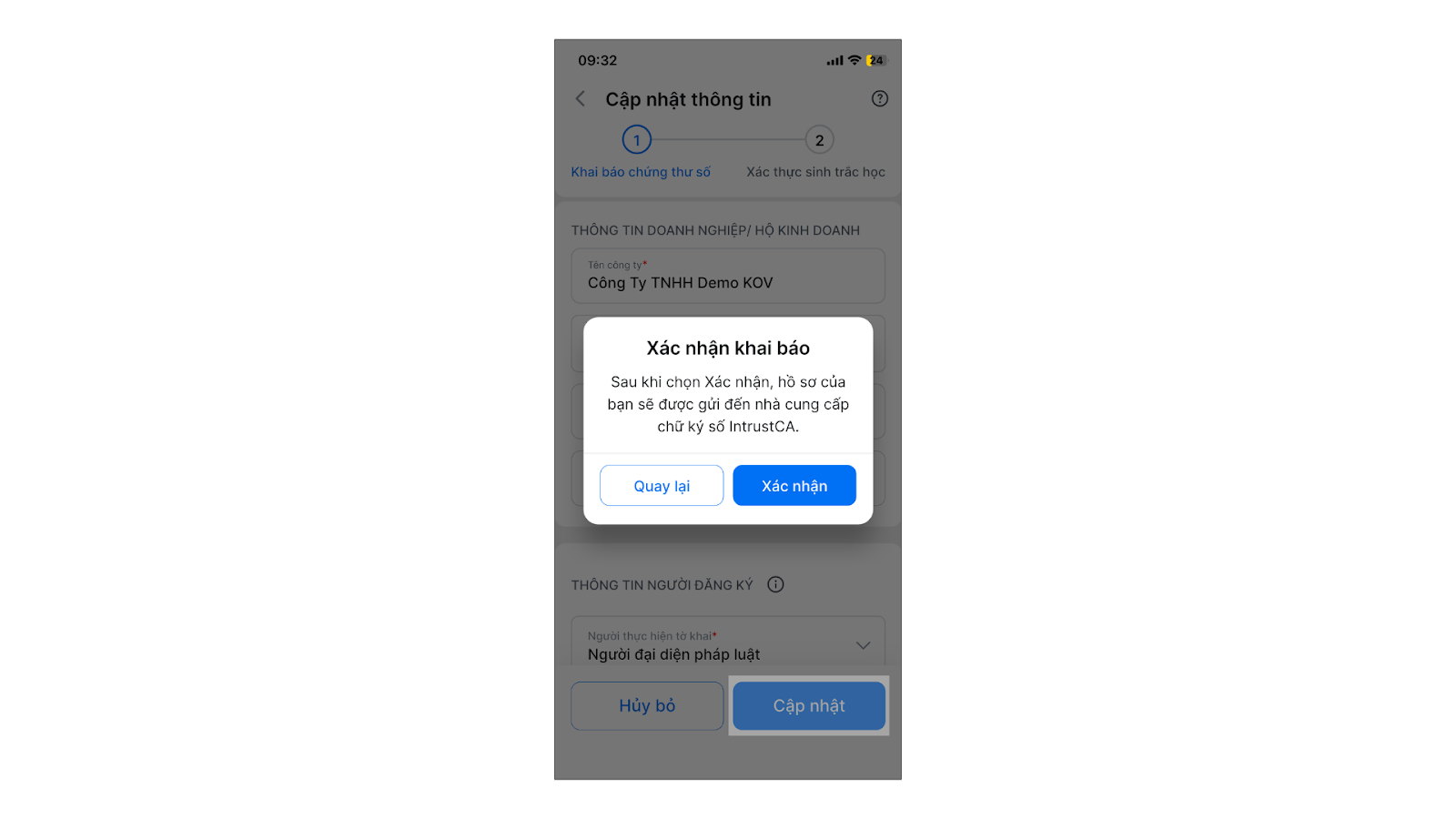
3. Xác thực sinh trắc học (eKYC)
Sau khi khai báo, bạn cần thực hiện xác thực định danh ngay trên ứng dụng KiotViet.
- Nhấn Bắt đầu xác thực trên ứng dụng.
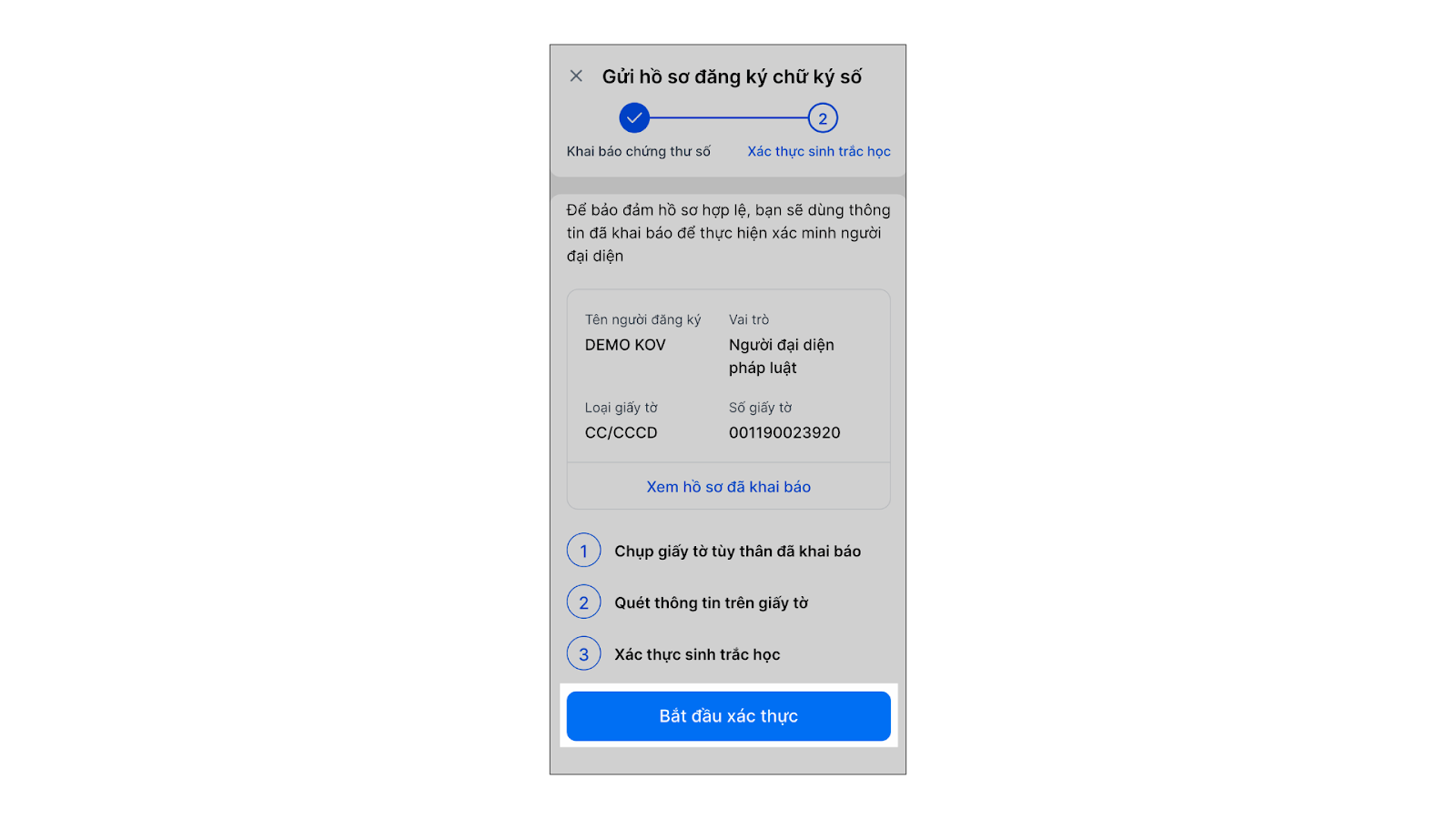
- Chụp ảnh giấy tờ (CCCD/Hộ chiếu) theo hướng dẫn.
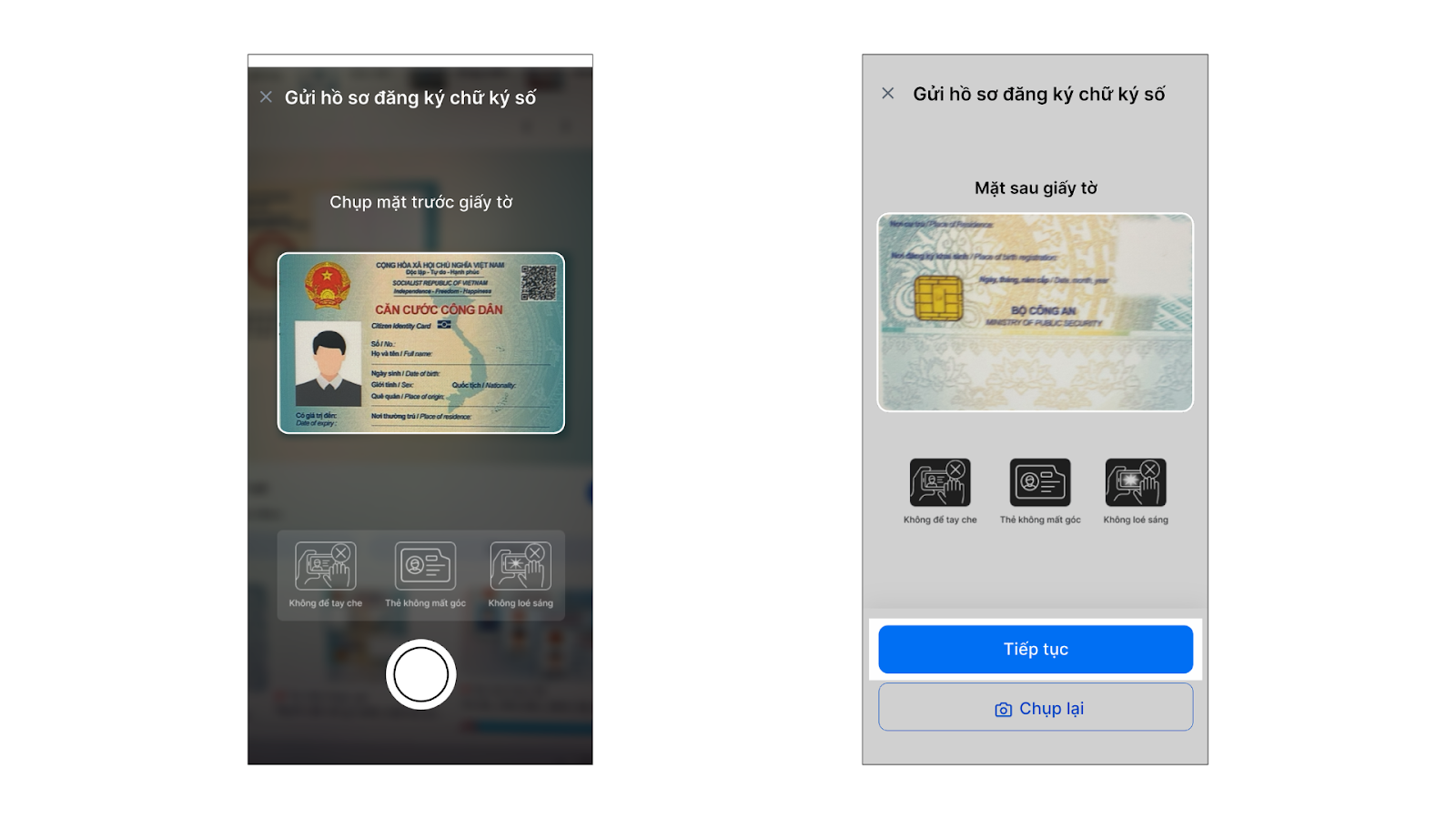
- Đối với CCCD gắn chíp: Tiếp tục quét chíp NFC trên thẻ (yêu cầu điện thoại có NFC).
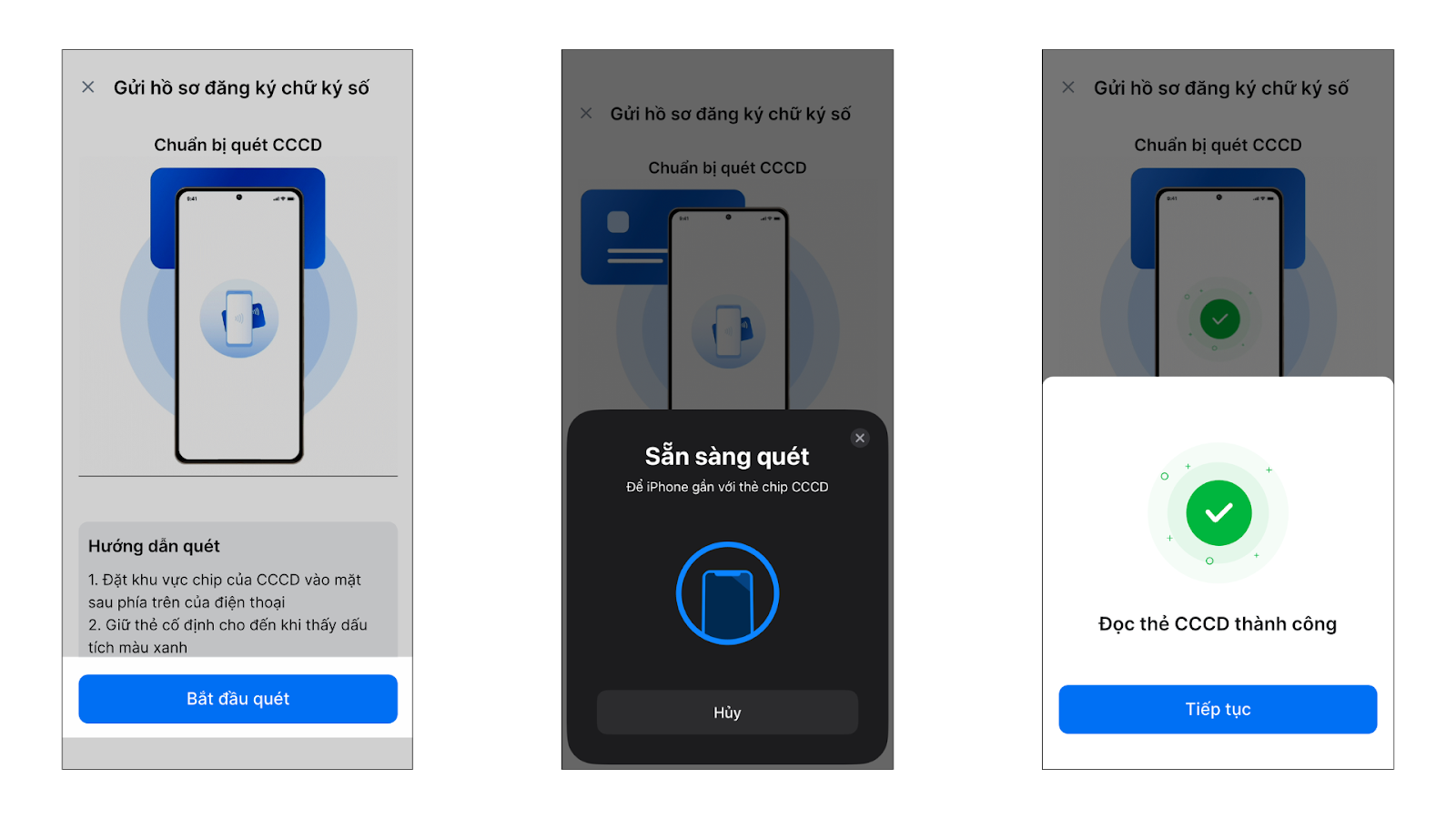
- Thực hiện xác thực khuôn mặt theo hướng dẫn trên màn hình.
- Nhấn Hoàn tất để gửi hồ sơ và chờ duyệt trong vòng 24 giờ.
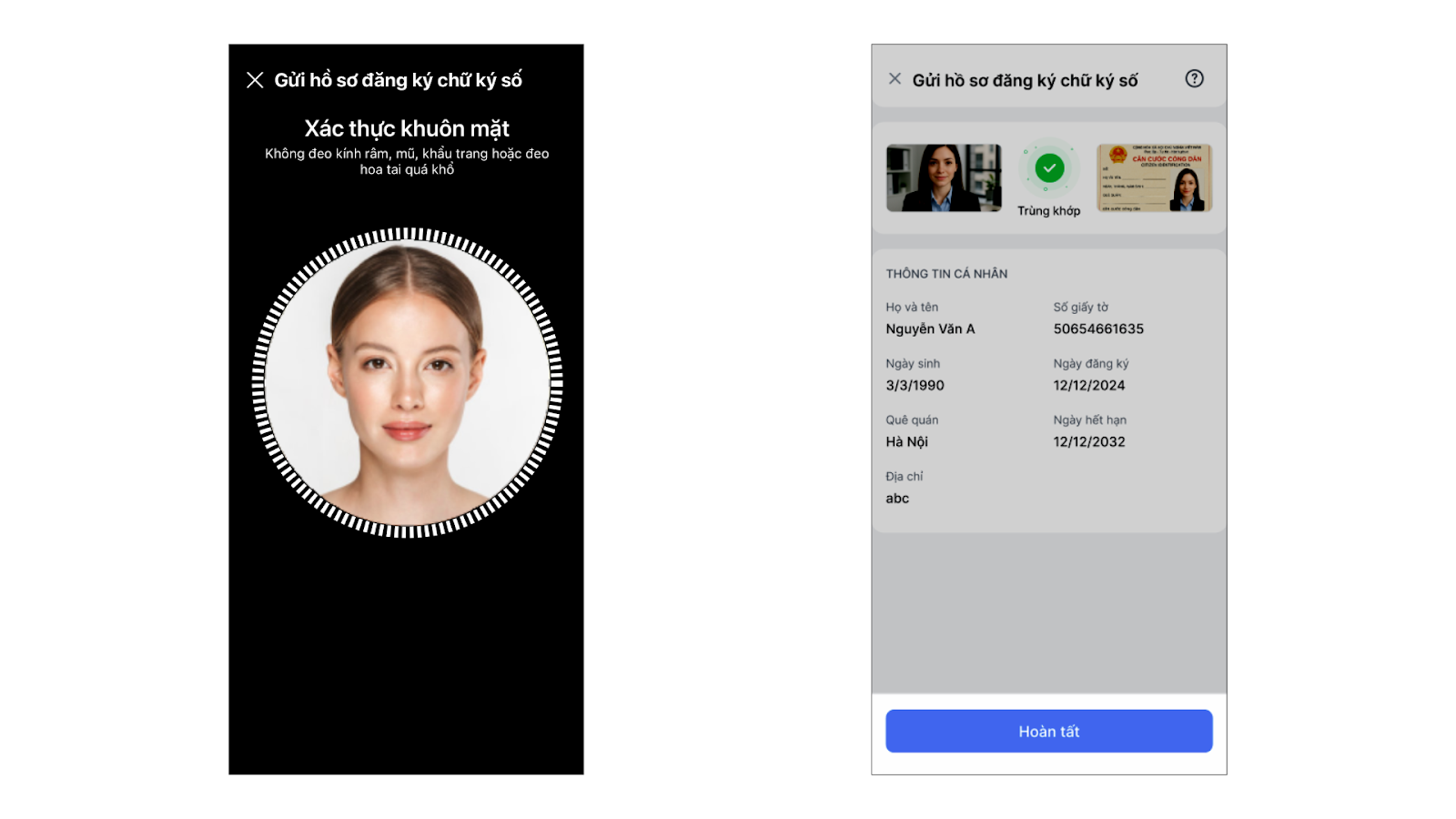
4. Kích hoạt tài khoản và tạo mã PIN
- Khi hồ sơ được duyệt, bạn sẽ nhận được thông báo qua:
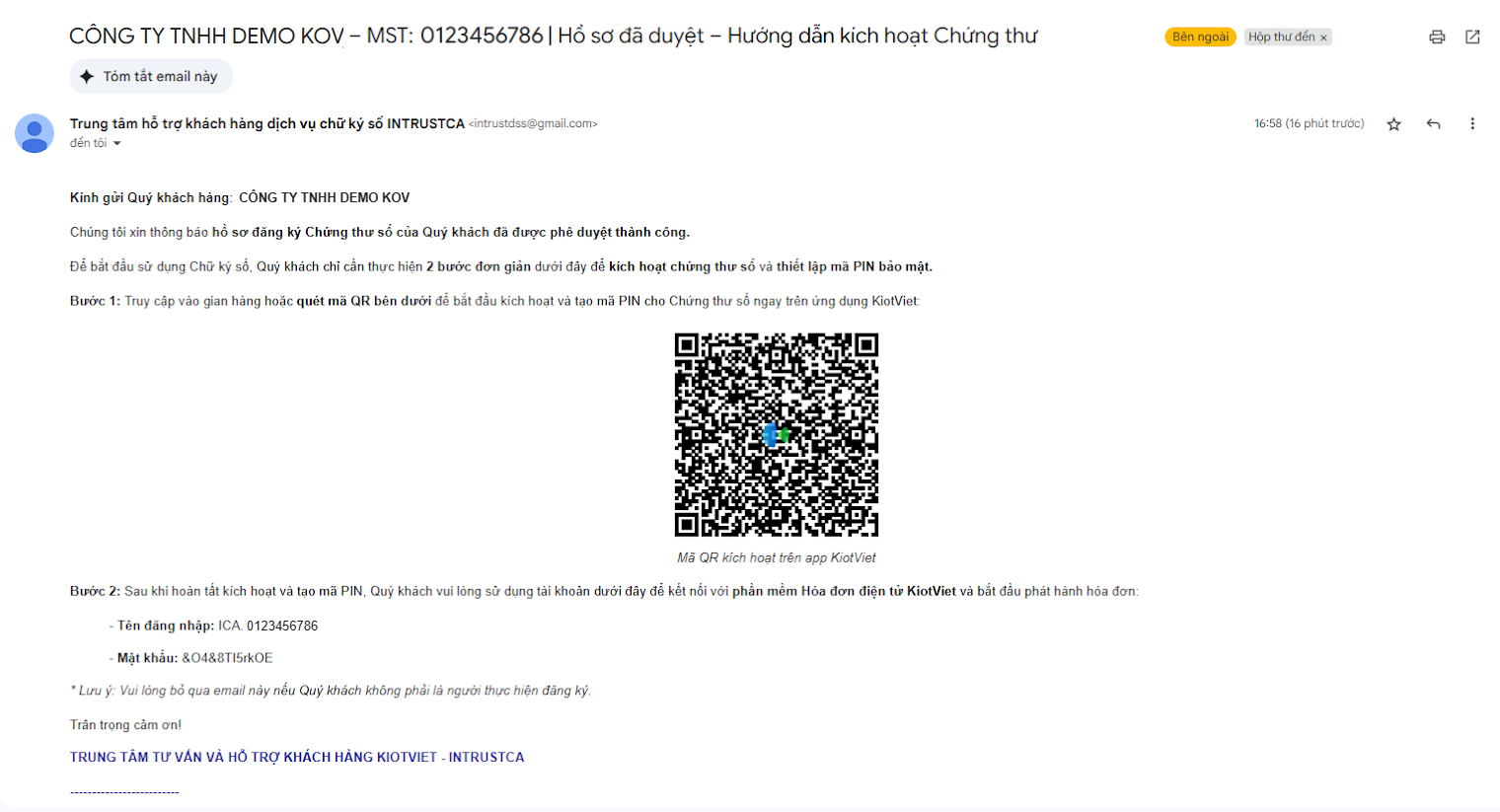
- Thông báo trong tab Thông tin chung trên màn hình Chi tiết chữ ký số (tại menu Nhiều hơn → Thông tin cửa hàng → Quản lý chữ ký số → bạn chạm vào dòng chữ ký số)
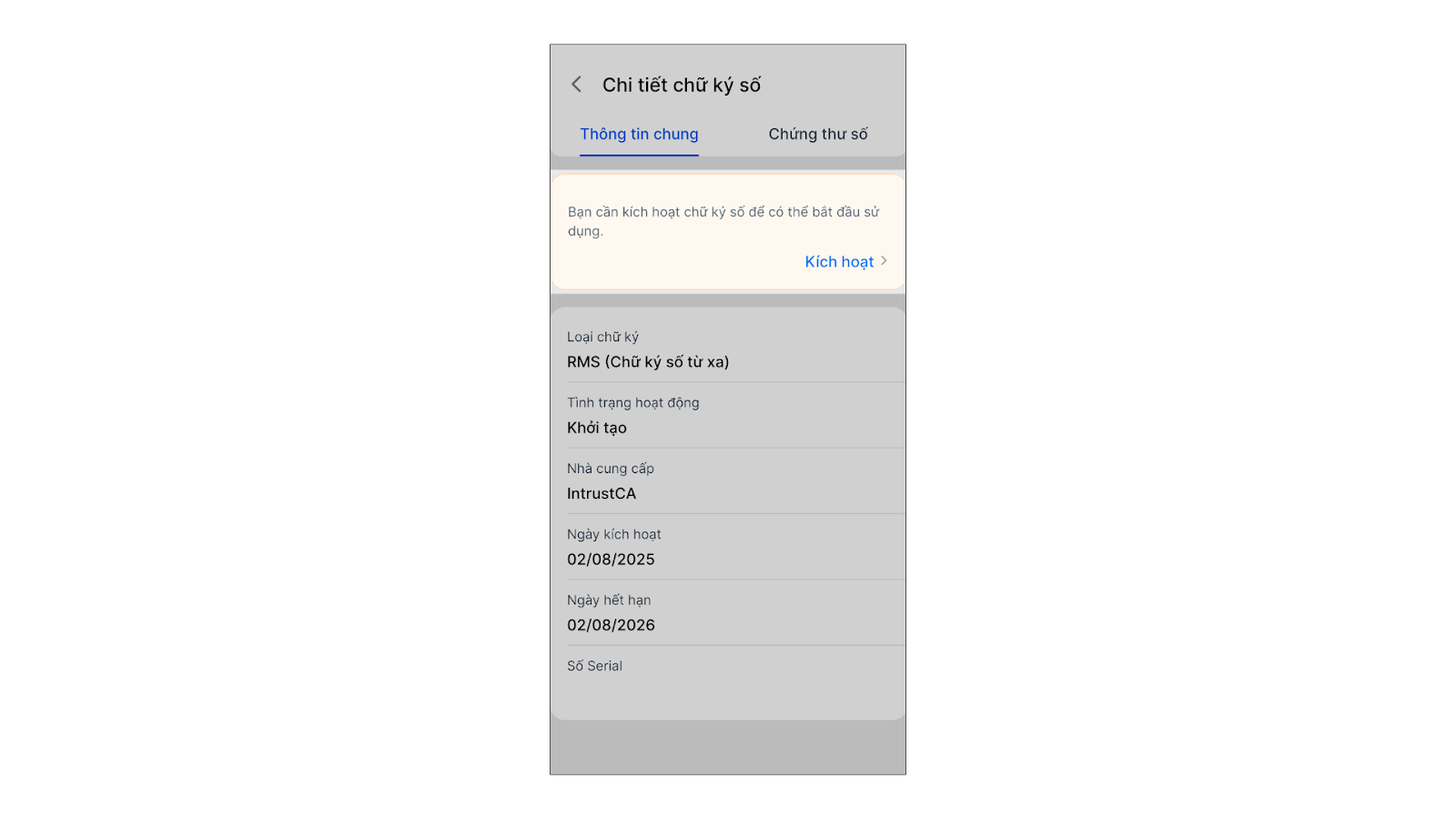
- Thông báo tại hộp thư trên màn hình Tổng quan
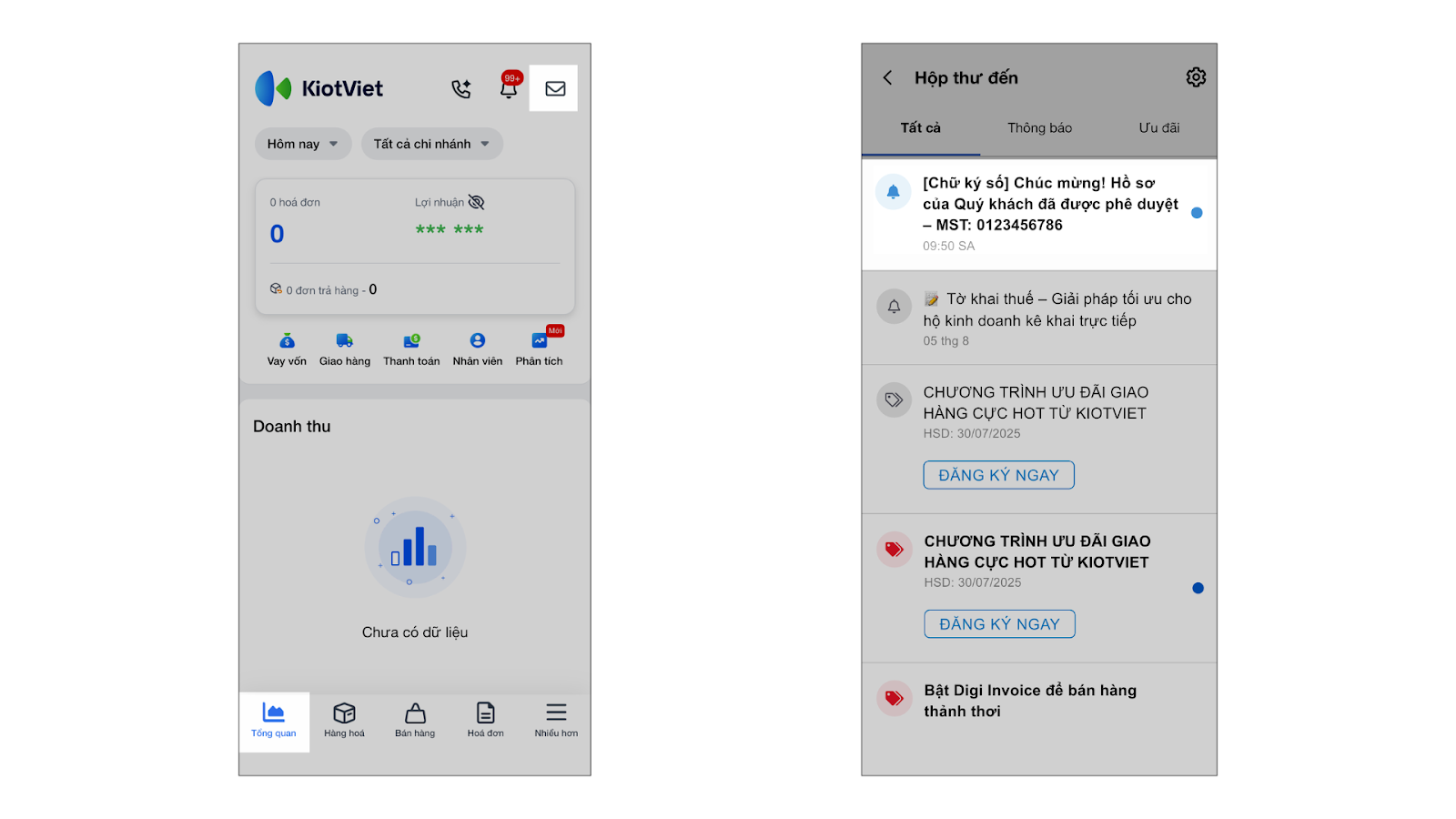
- Các cách kích hoạt:
- Sử dụng camera trên thiết bị điện thoại, đã cài đặt sẵn ứng dụng KiotViet và đang đăng nhập tài khoản admin của chủ gian hàng để quét mã QR trong nội dung email.
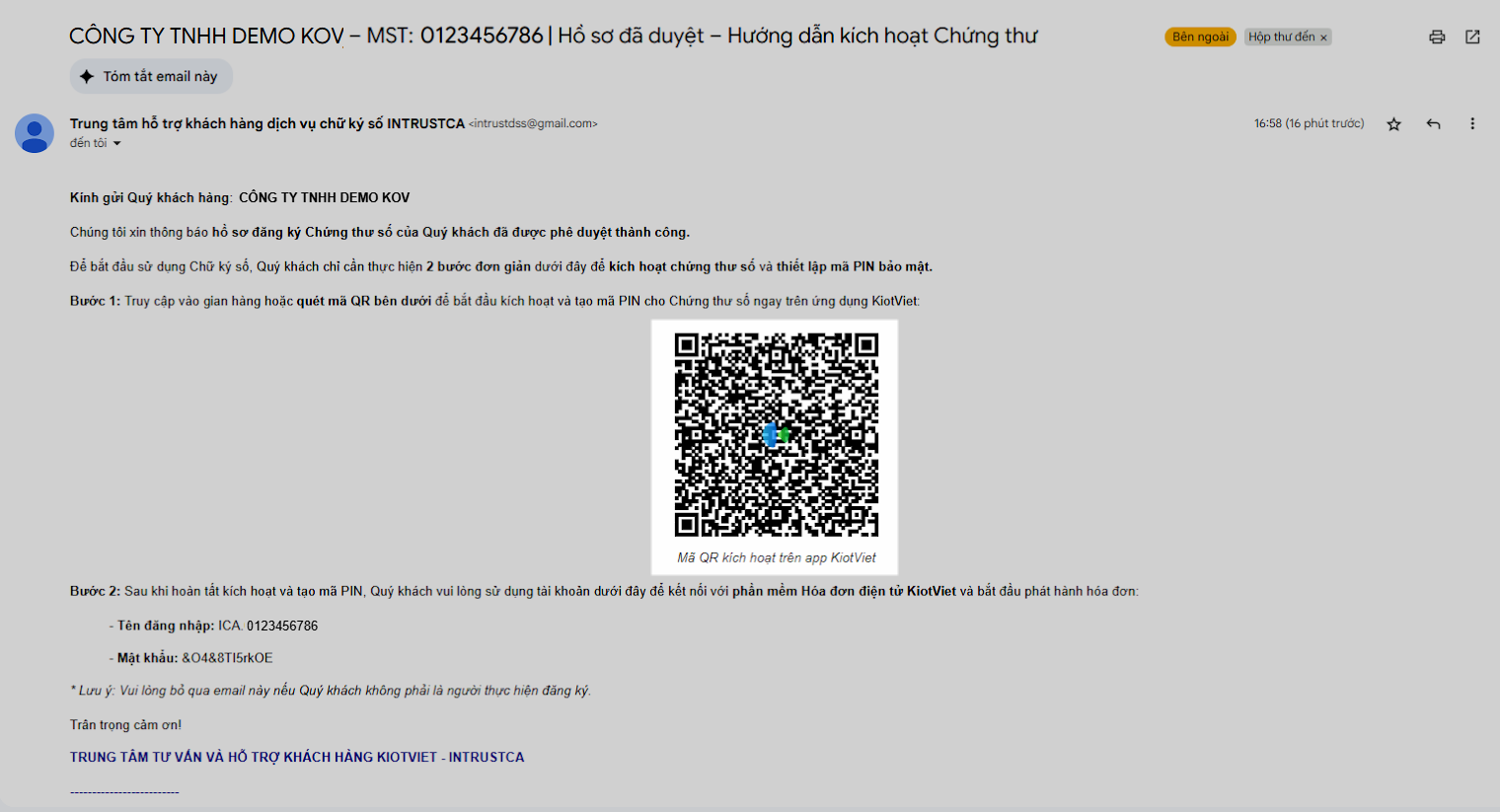
- Trên Danh sách chữ ký số (tại menu Nhiều hơn → Thông tin cửa hàng → Quản lý chữ ký số), bạn chạm vào dòng chữ ký số → tab Thông tin chung → chạm Kích hoạt.
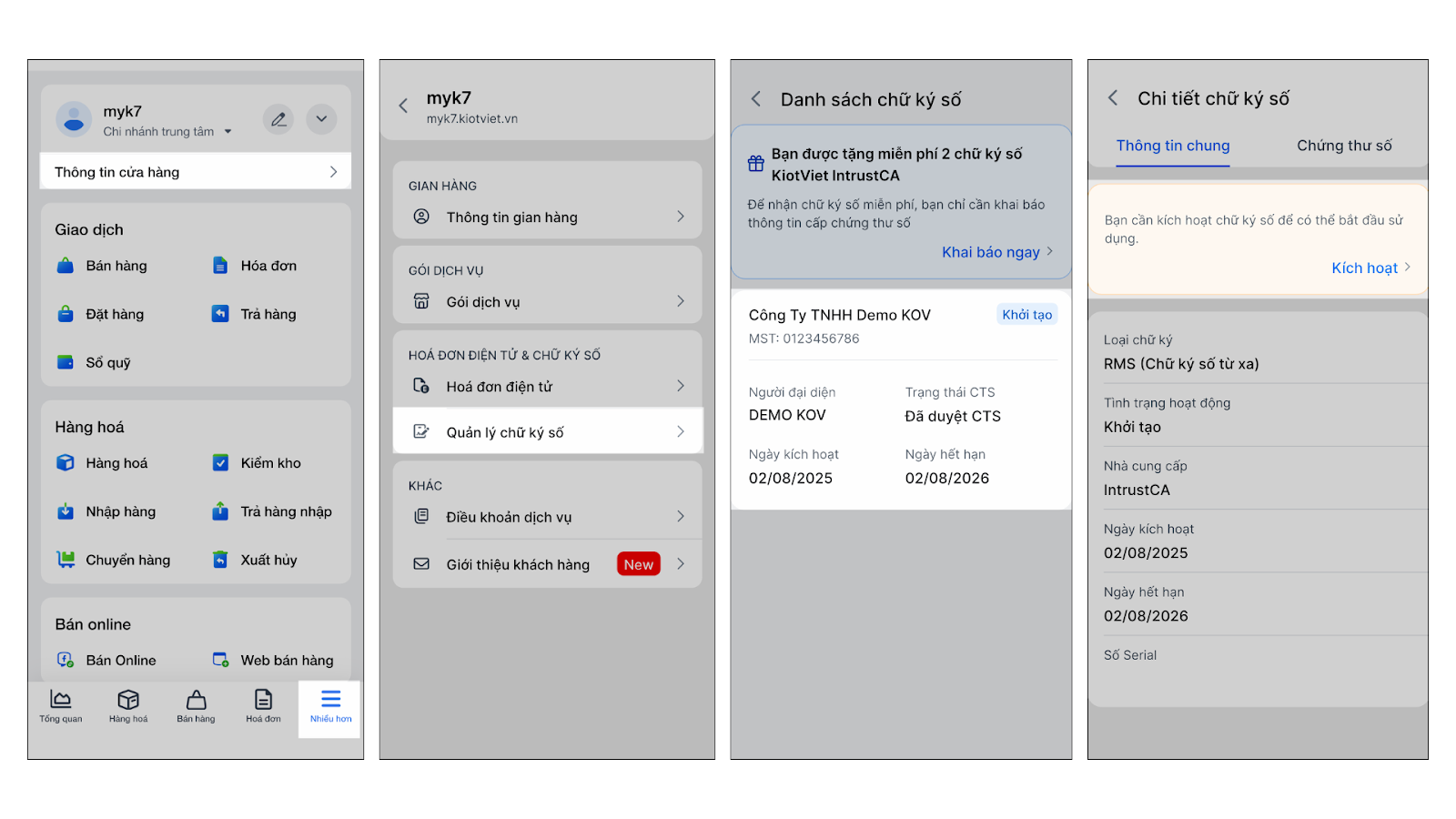
- Chạm Xác nhận ngay từ thông báo trong Hộp thư của app.
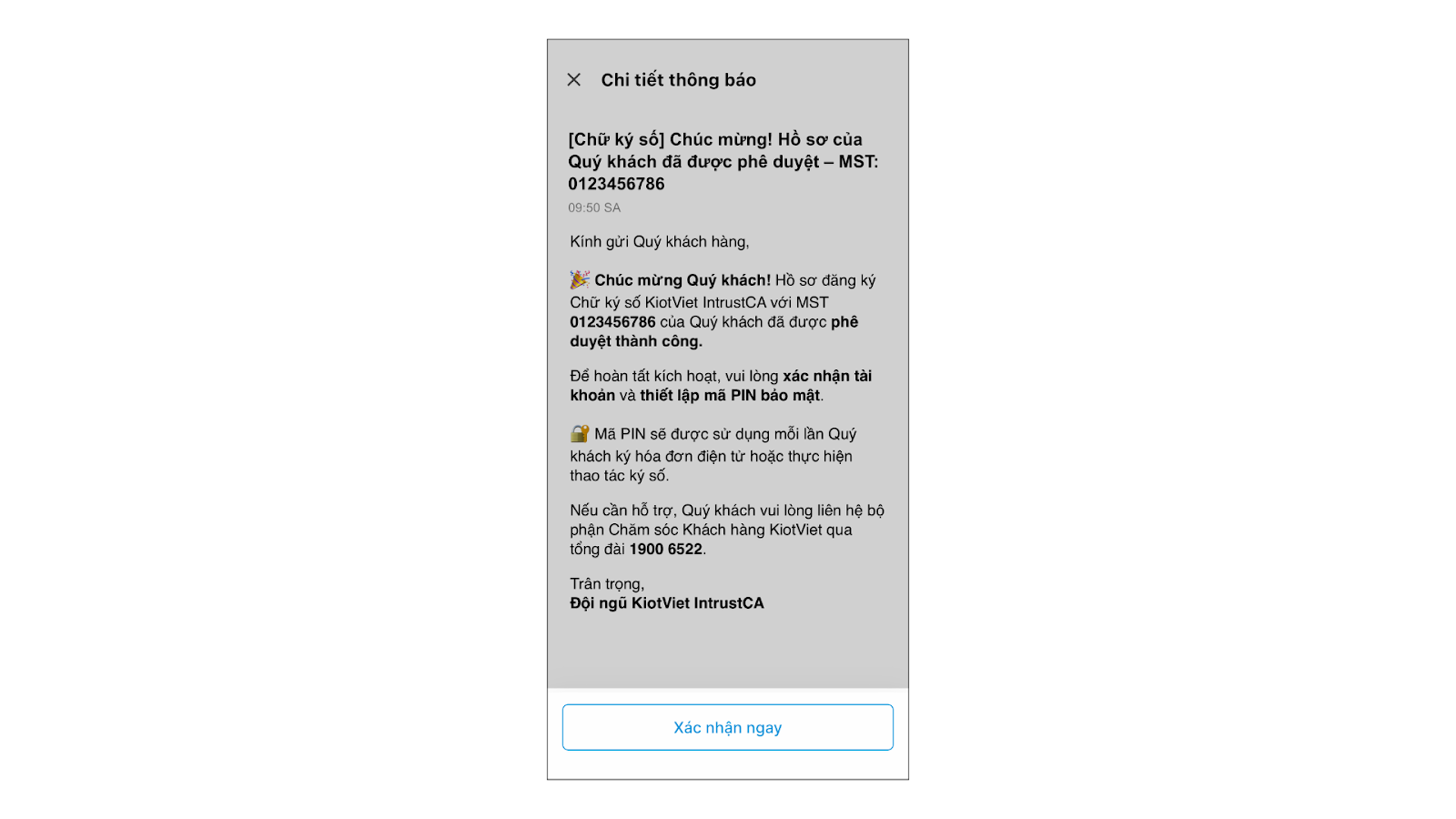
- Quy trình kích hoạt:
- Chạm Bắt đầu kích hoạt.
- Nhập mã OTP được gửi đến số điện thoại đã đã khai báo thông tin Chứng thư chữ ký số.
- Nhập mã PIN ký điện tử gồm 6 chữ số và chạm Thiết lập mã PIN.
- Chạm Xác nhận kích hoạt.
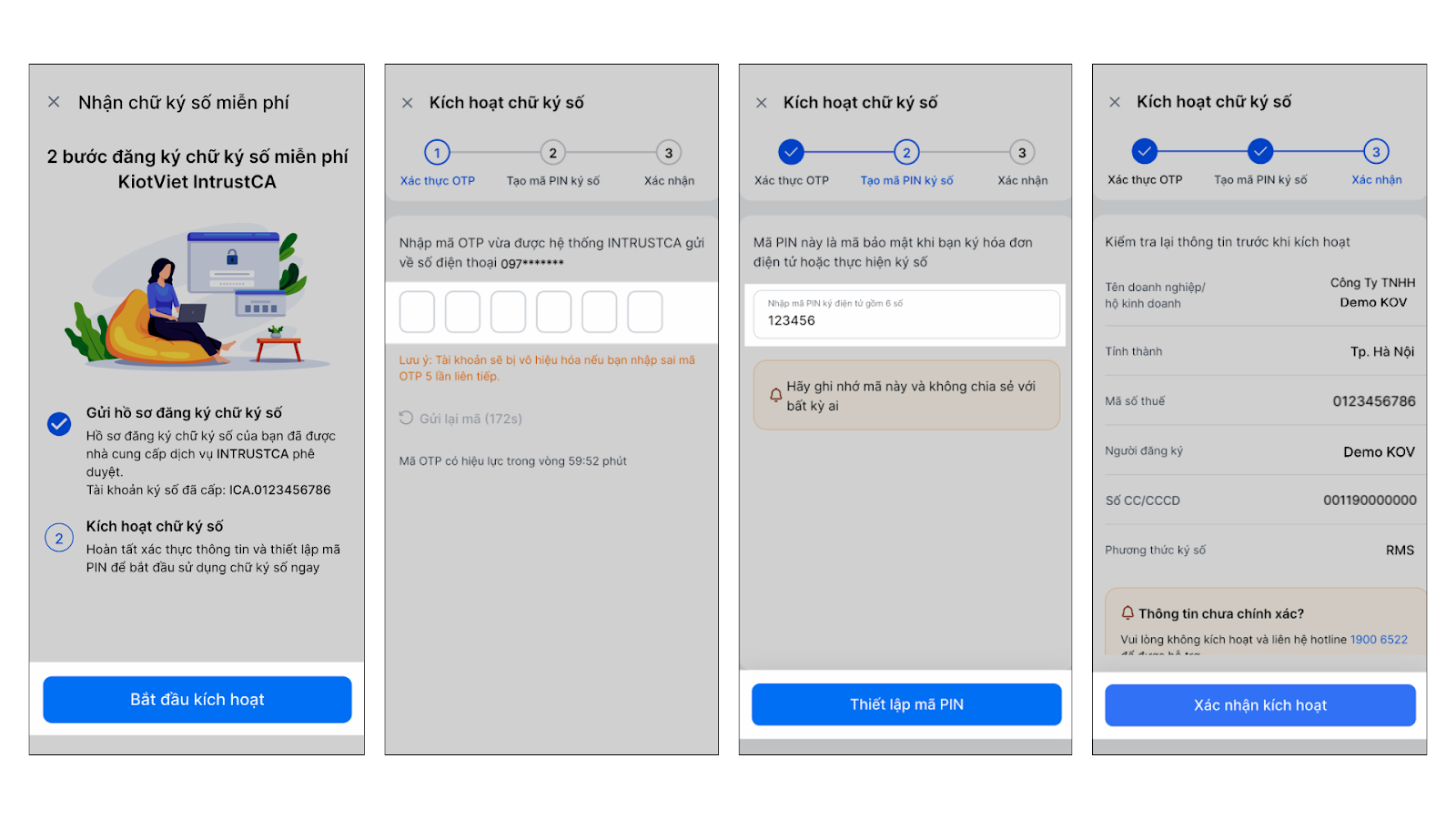
- Hệ thống hiện thông báo khi chữ ký số được kích hoạt thành công.
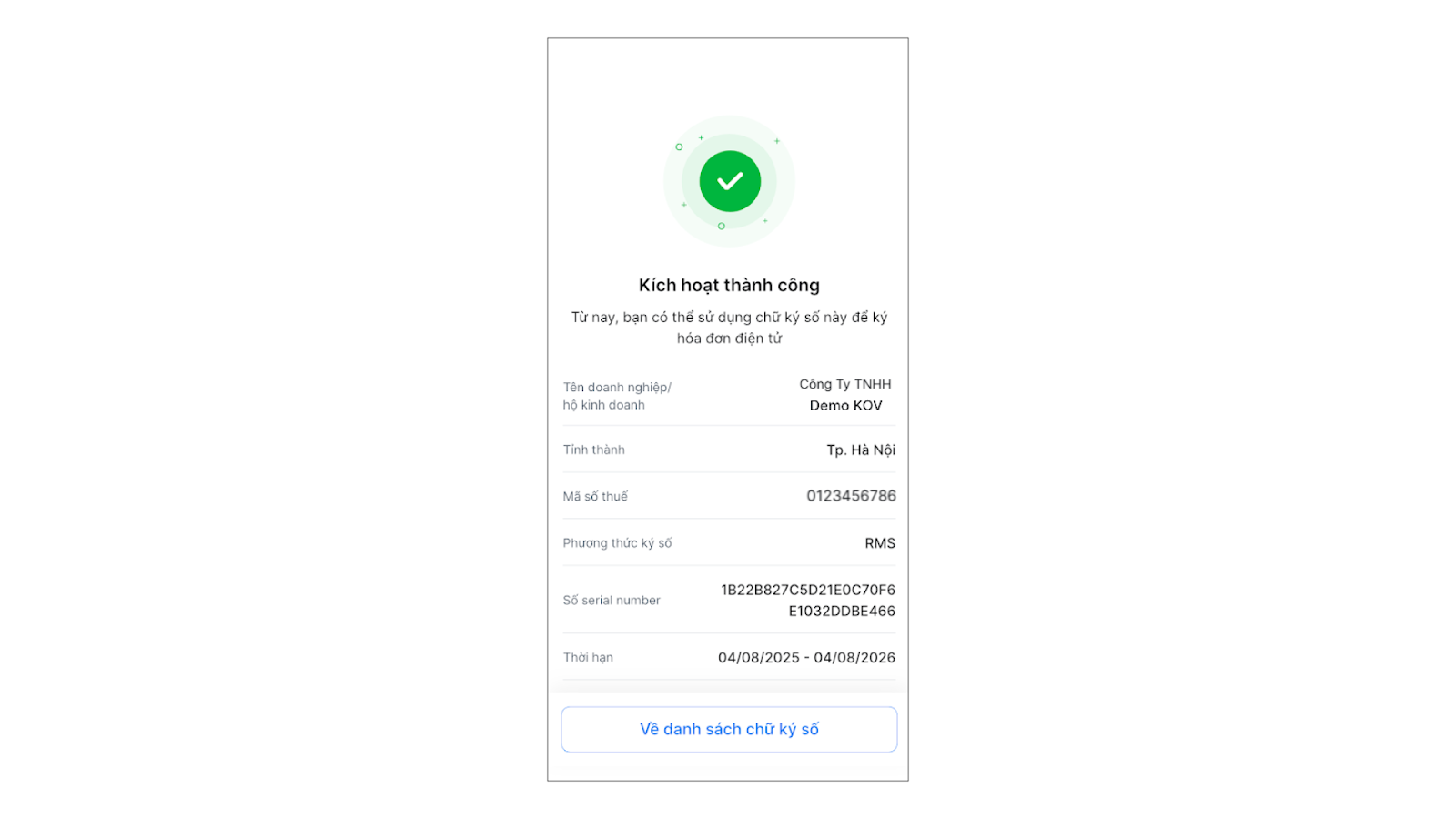
- Lưu ý: Nếu bạn quên hoặc cần thay đổi thông tin: mật khẩu, mã PIN, vui lòng truy cập link https://rmsportal.intrustdss.vn để thực hiện thao tác.
5. Hoàn tất đăng ký
Quy trình kích hoạt chữ ký số đã hoàn tất.
- Hệ thống sẽ gửi email chứa Số Serial của chứng thư số.
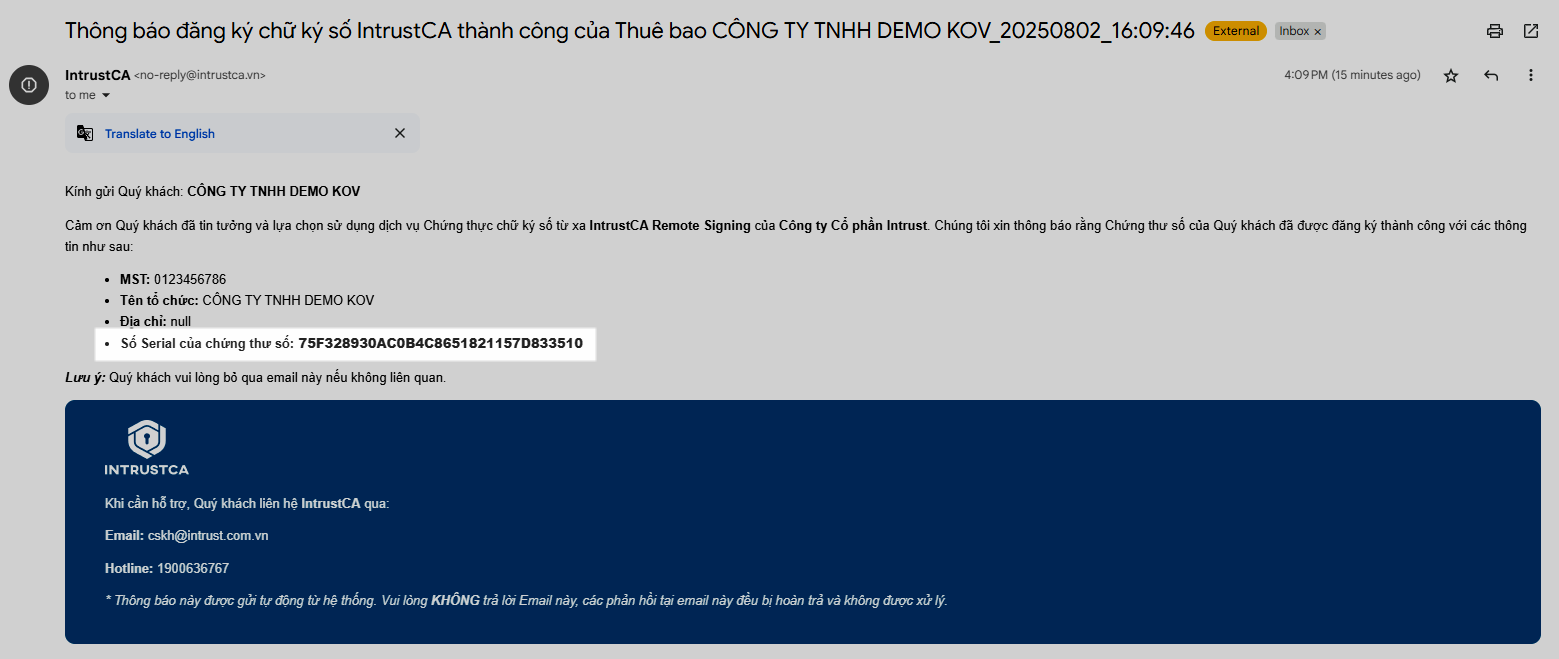
- Trạng thái chữ ký số trên KiotViet sẽ được cập nhật thành Hoạt động.
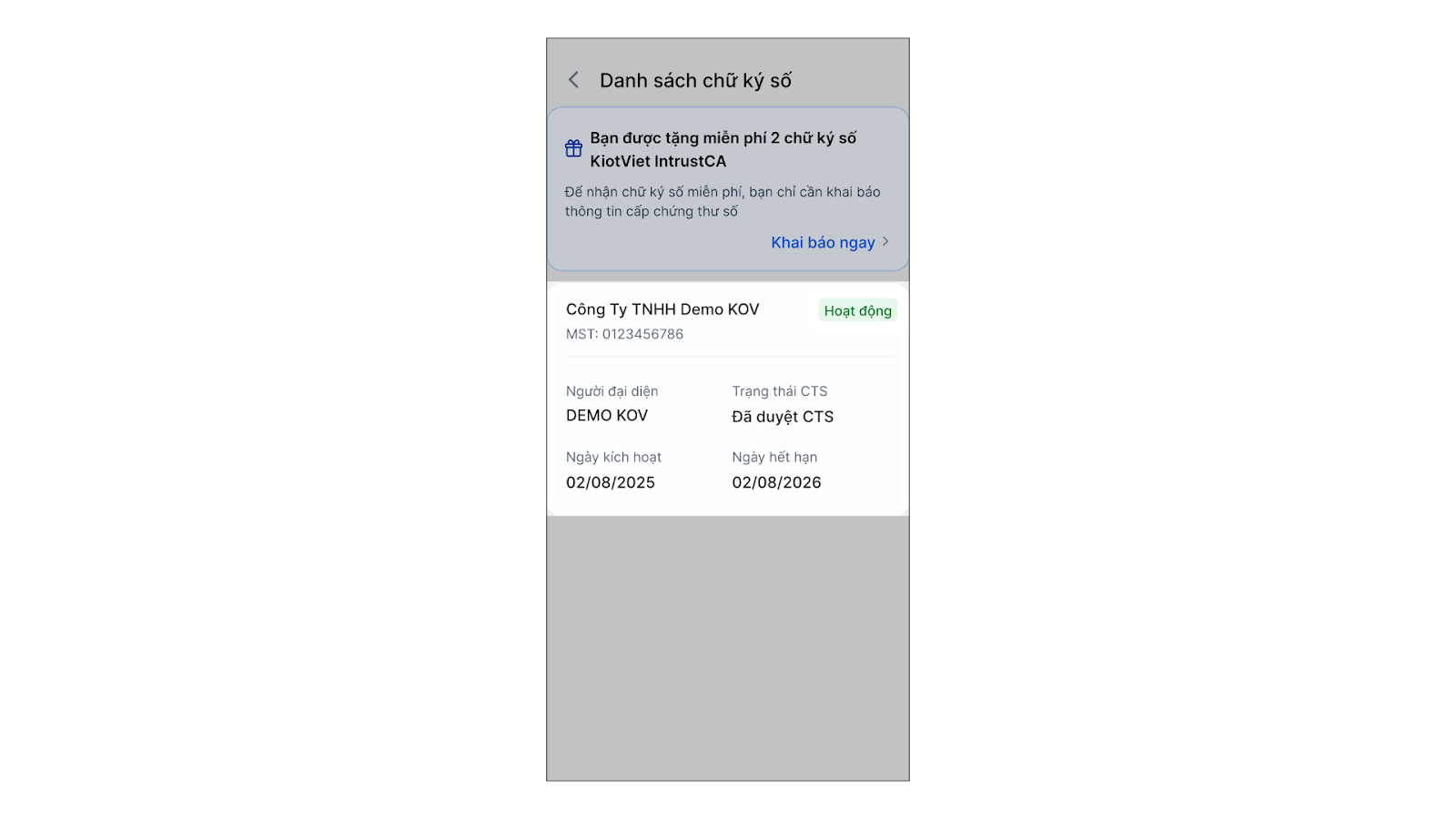
- Giờ đây, bạn đã có thể bắt đầu sử dụng chữ ký số cho các giao dịch điện tử.
III. Các thao tác thực hiện trên máy tính (Giao diện Web)
Bên cạnh toàn bộ quy trình có thể thực hiện trọn vẹn trên điện thoại, trên máy tính bạn cũng có thể thực hiện một số thao tác trong quy trình đăng ký.
1. Khai báo thông tin đăng ký
- Tài khoản admin của chủ gian hàng đăng nhập vào màn hình Quản lý → chọn tài khoản góc phải màn hình → chọn Hồ sơ gian hàng → chọn Quản lý chữ ký số → nhấn Bắt đầu.
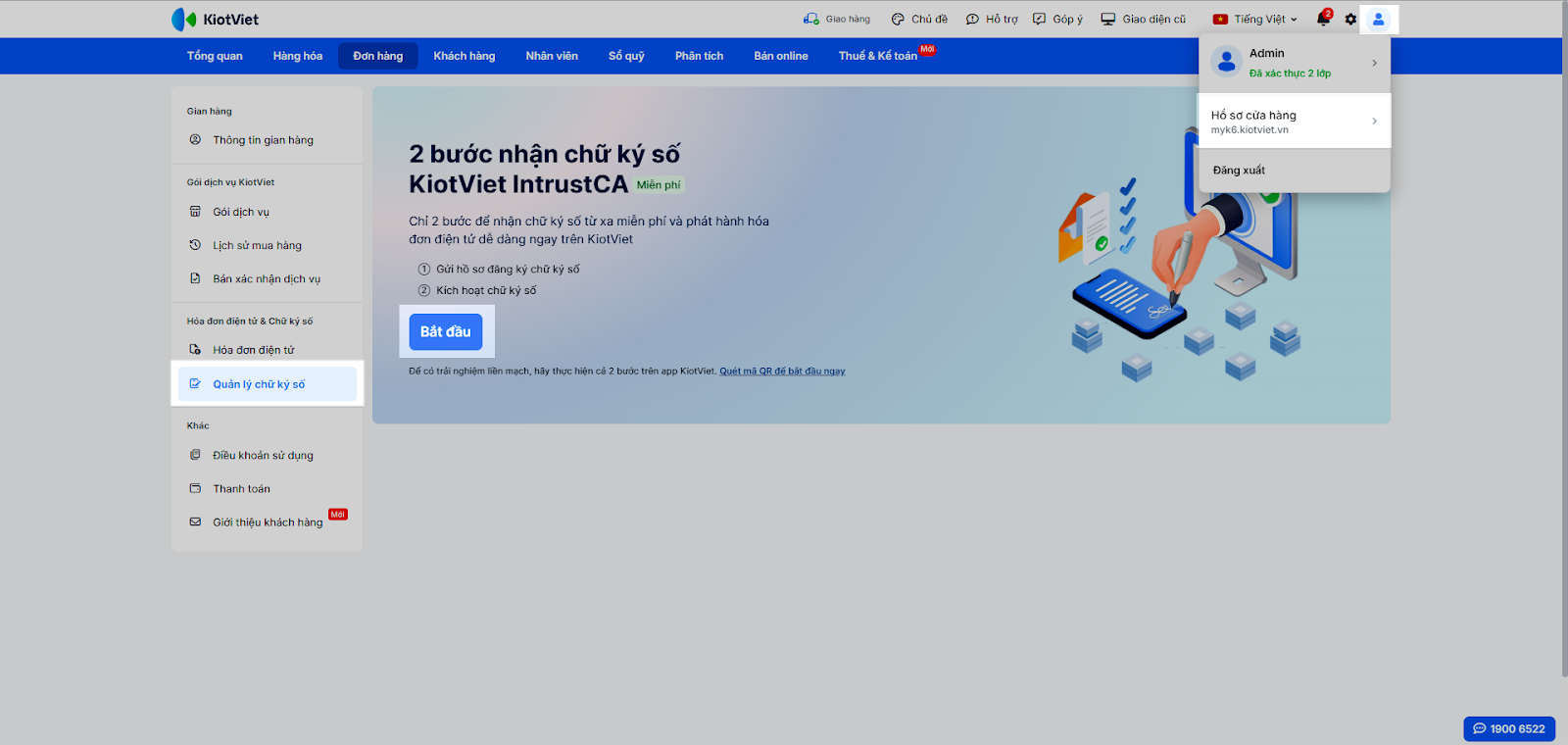
- Khai báo thông tin
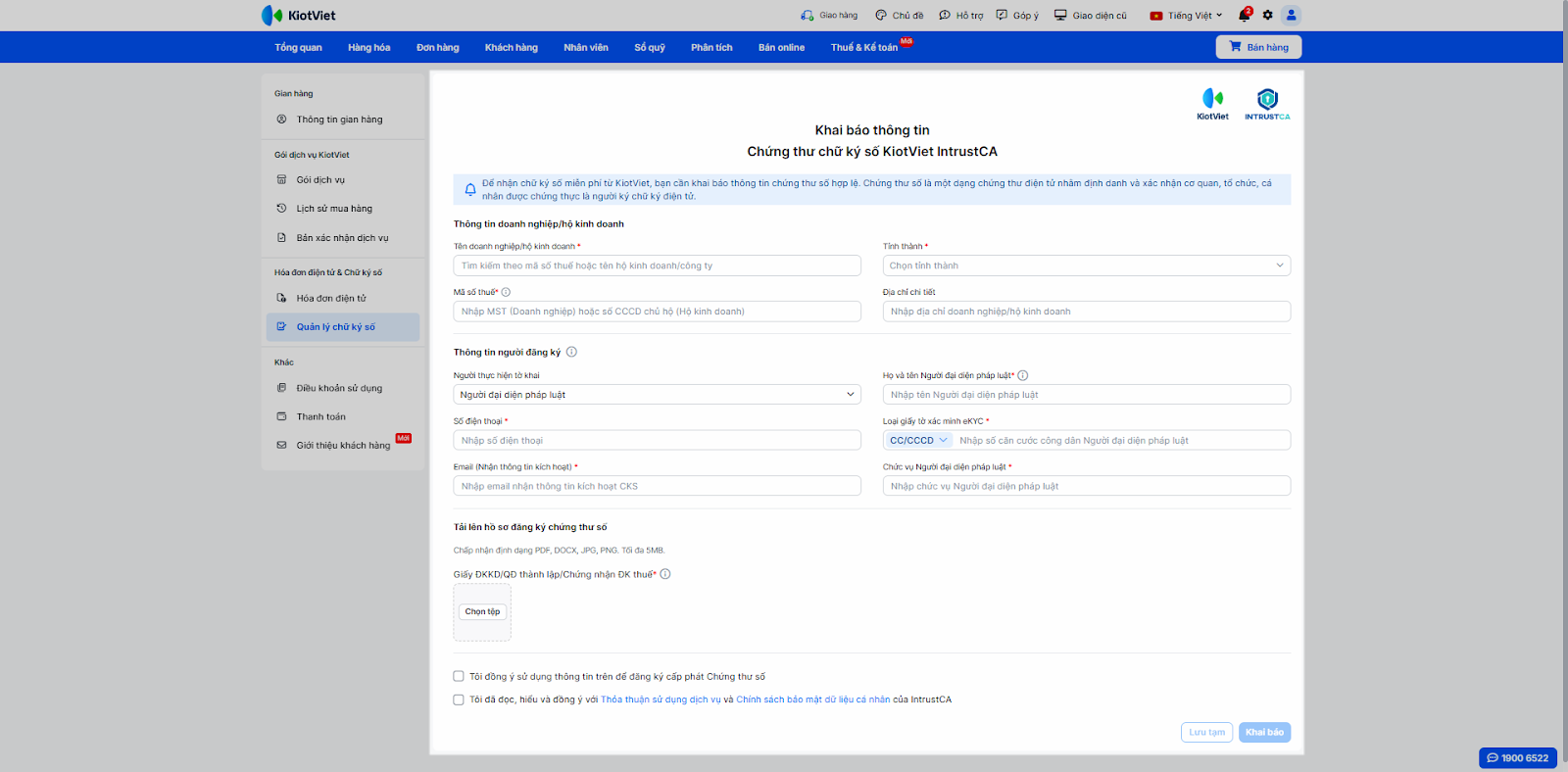
- Thông tin doanh nghiệp/hộ kinh doanh:
- Điền các thông tin Tên doanh nghiệp/hộ kinh doanh, Mã số thuế đúng theo giấy phép đăng ký kinh doanh hoặc giấy chứng nhận đăng ký thuế.
- Thông tin Tỉnh thành, Địa chỉ chi tiết ghi nhận theo danh mục địa bàn hành chính mới.
- KiotViet hỗ trợ tiện ích gợi ý nhanh thông tin. Bạn chỉ cần gõ tên hoặc mã số thuế của doanh nghiệp/hộ kinh doanh và chọn trong danh sách → hệ thống sẽ tự động điền thông tin vào các ô Mã số thuế và Địa chỉ chi tiết. Bạn tiếp tục chọn Tỉnh thành.
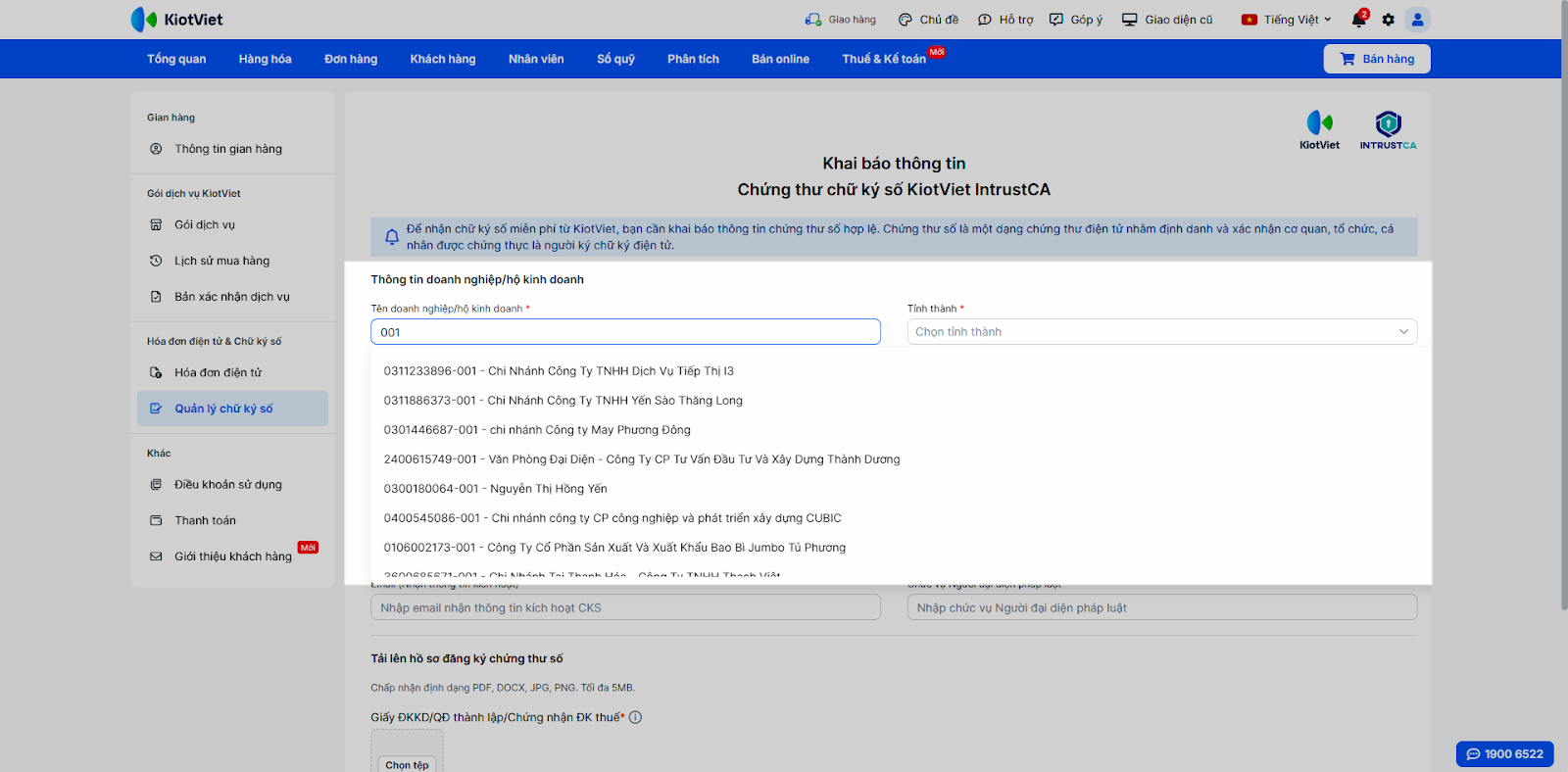
- Người thực hiện tờ khai:
- Chọn Người đại diện pháp luật hoặc Người được ủy quyền, điền thông tin và tải lên các giấy tờ cần thiết (ĐKKD, CCCD, Giấy ủy quyền…) tương ứng.
- Nếu người thực hiện việc đăng ký cấp phát chữ ký số là Người đại diện pháp luật, bạn cần điền các thông tin:
- Chọn Người đại diện pháp luật hoặc Người được ủy quyền, điền thông tin và tải lên các giấy tờ cần thiết (ĐKKD, CCCD, Giấy ủy quyền…) tương ứng.
- Số điện thoại: là số điện thoại nhận mã OTP trong quá trình đăng ký cấp chứng thư số.
- Email (Nhận thông tin kích hoạt chữ ký số).
- Họ và tên Người đại diện pháp luật.
- Số CC/CCCD hoặc Hộ chiếu của Người đại diện pháp luật.
- Chức vụ Người đại diện pháp luật.
- Tải lên hồ sơ đăng ký chứng thư số với 1 trong các loại giấy tờ: Giấy ĐKKD/QĐ thành lập/Chứng nhận ĐK thuế.
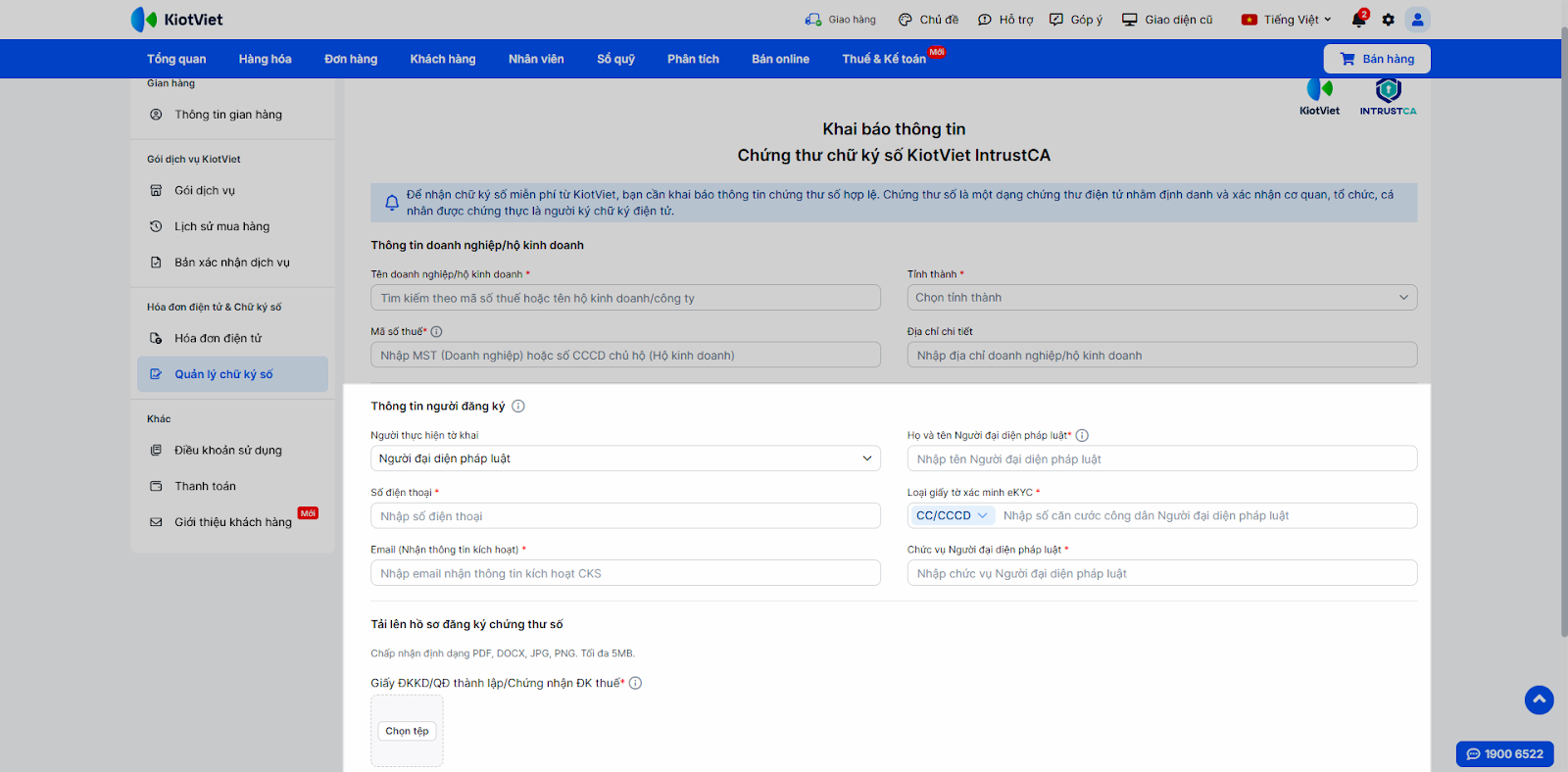
- Nếu người thực hiện việc đăng ký cấp phát chữ ký số là Người được ủy quyền, bạn cần điền các thông tin:
- Số điện thoại: là số điện thoại nhận mã OTP trong quá trình đăng ký cấp chứng thư số.
- Email (Nhận thông tin kích hoạt chữ ký số).
- Họ và tên Người được ủy quyền.
- Số CC/CCCD hoặc Hộ chiếu của Người được ủy quyền.
- Chức vụ Người được ủy quyền.
- Tải hồ sơ bao gồm:
- Giấy ĐKKD/QĐ thành lập/Chứng nhận ĐK thuế.
- Giấy ủy quyền.
- Ảnh CCCD/CC/HC (Của người đại diện pháp luật).
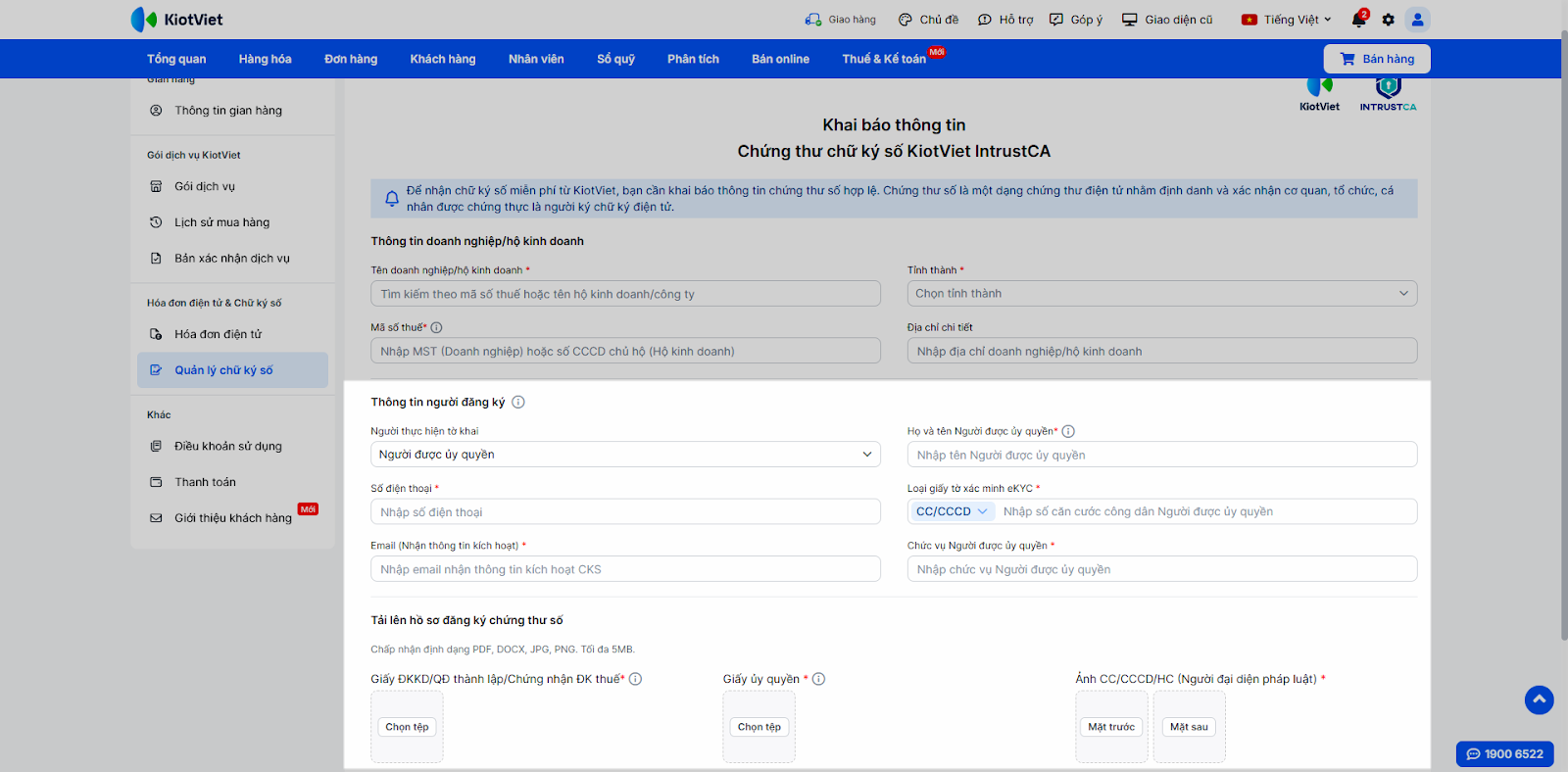
- Lưu ý:
- Hồ sơ tải lên phải rõ nét, đủ 2 mặt nếu có, định dạng PDF/DOCX/JPG/PNG và dưới 5MB.
- Gian hàng nên ưu tiên sử dụng hình ảnh chứng từ bản gốc. Nếu dùng bản photo công chứng, gian hàng cần nộp bổ sung bản cứng để hoàn tất hồ sơ đăng ký chứng thư số
- Hoàn tất khai báo:
- Tích chọn:
- Tôi đồng ý sử dụng thông tin trên để đăng ký cấp phát Chứng thư số
- Tôi đã đọc, hiểu và đồng ý với Thỏa thuận sử dụng dịch vụ IntrustCA – Dịch vụ chữ ký số từ xa
- Nhấn Khai báo → chọn Xác nhận.
- Hệ thống sẽ hiển thị mã QR để bạn tiếp tục xác thực trên ứng dụng di động.
- Tích chọn:
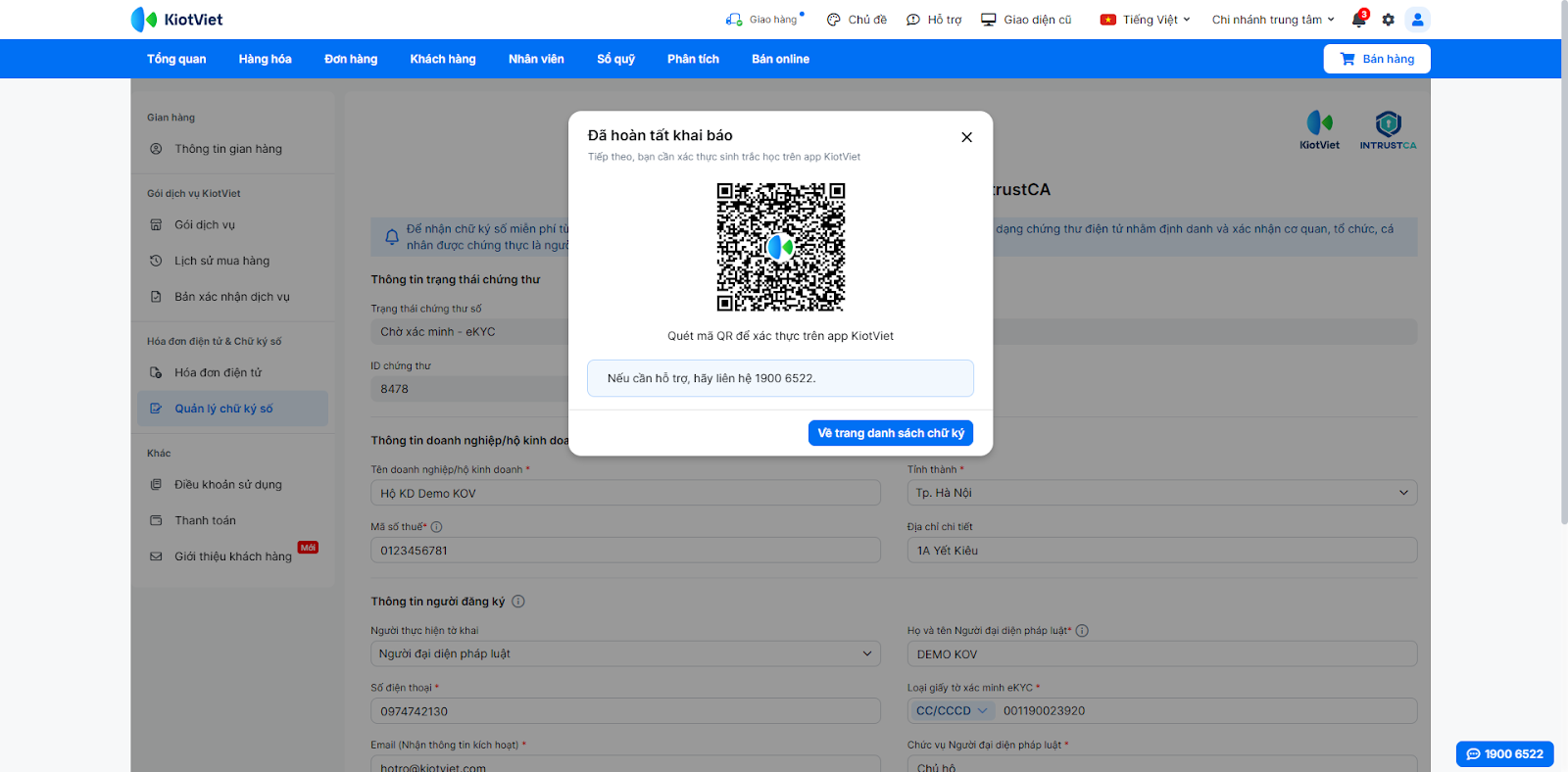
- Bạn sử dụng thiết bị điện thoại, đã cài đặt sẵn ứng dụng KiotViet và đang đăng nhập tài khoản admin của chủ gian hàng thực hiện khai báo thông tin chứng thư chữ ký số, thực hiện:
- Mở ứng dụng Camera trên điện thoại.
- Quét mã QR.
- Nhấn vào link để tiếp tục luồng Xác thực sinh trắc học định danh danh tính (eKYC) trên ứng dụng KiotViet.
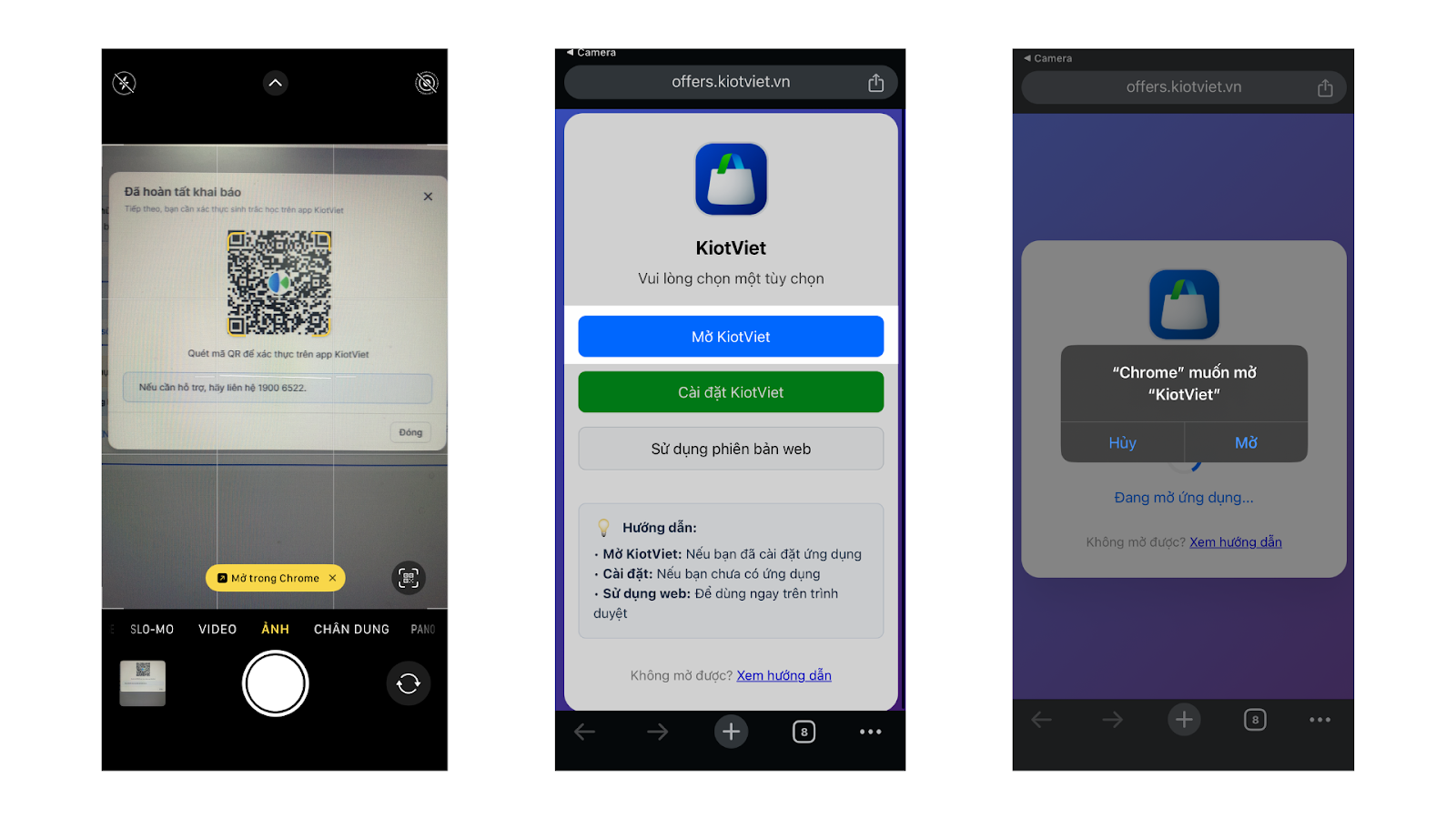
2. Cập nhật thông tin
- Bạn có thể chỉnh sửa hồ sơ với các trạng thái: Lưu tạm, Chờ xác minh, eKYC Không thành công, Từ chối.
- Trên Danh sách chữ ký số, bạn kích vào dòng chữ ký số cần chỉnh sửa → chọn tab Chứng thư số → kích vào dòng thông tin của chứng thư → nhấn Cập nhật.
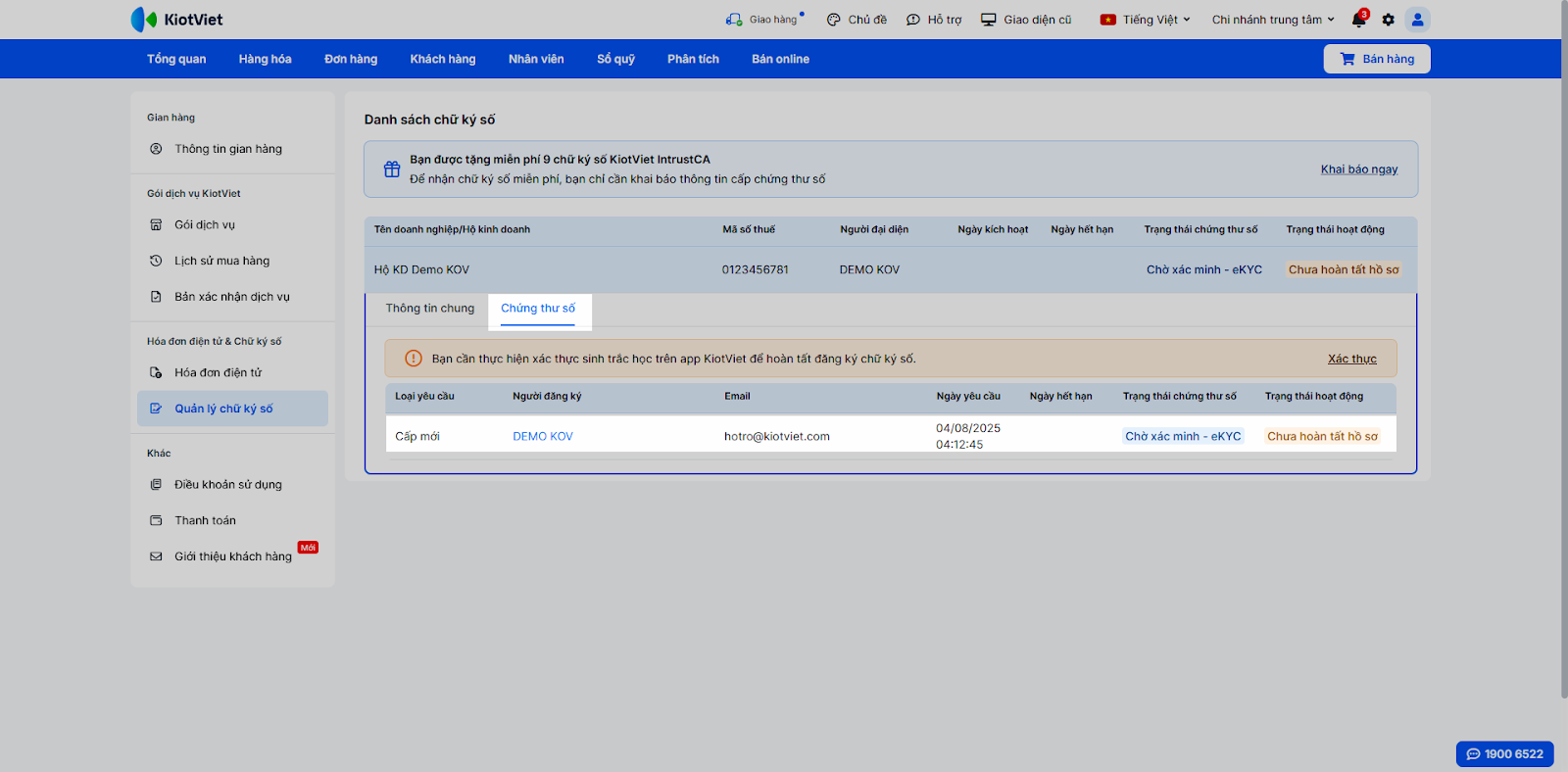
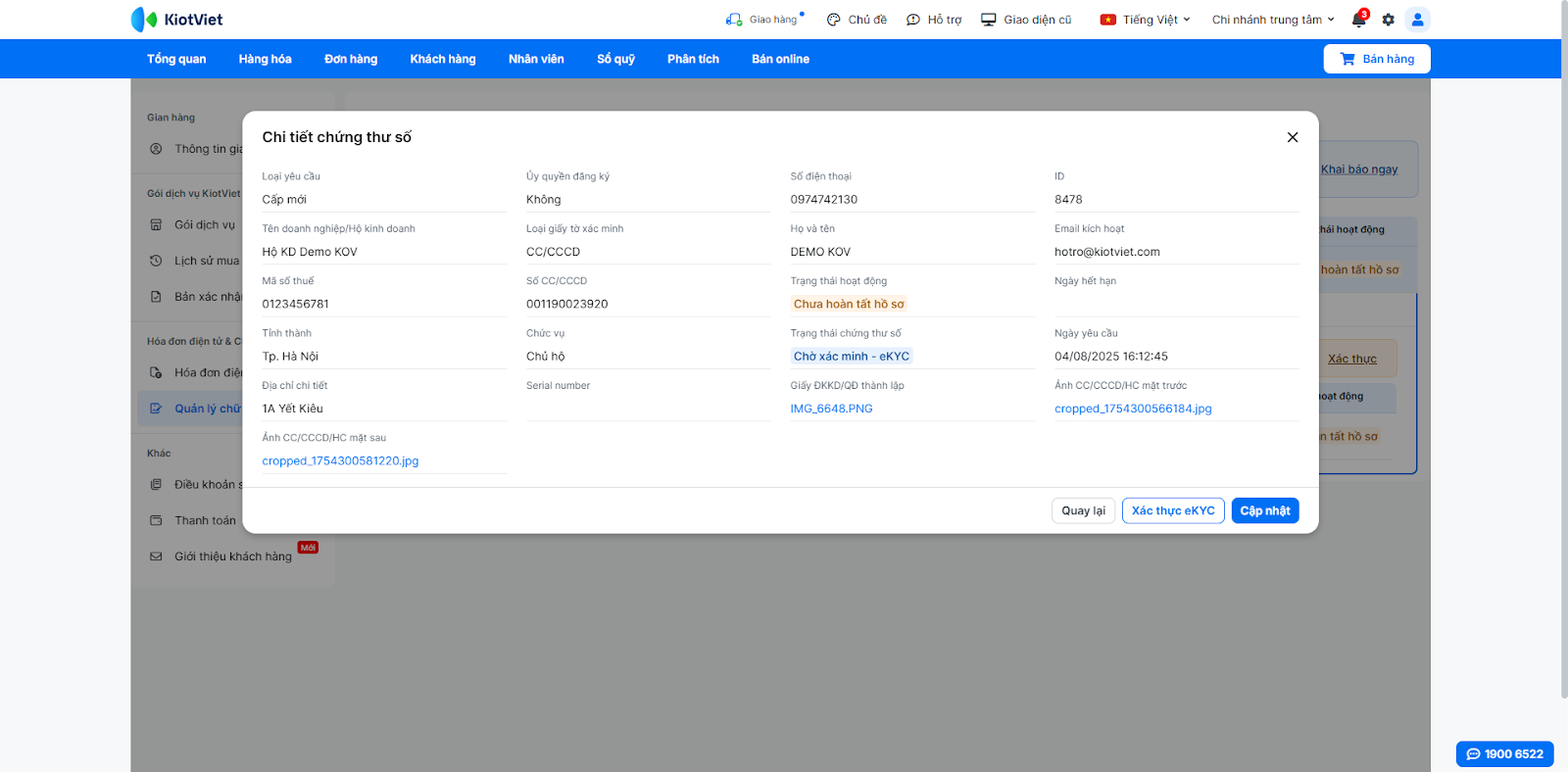
- Xem lý do bị Từ chối, eKYC Không thành công và chỉnh sửa theo yêu cầu.
- Nhấn Cập nhật → chọn Xác nhận để gửi hồ sơ đến nhà cung cấp chữ ký số và nhận mã QR mới để xác thực lại.
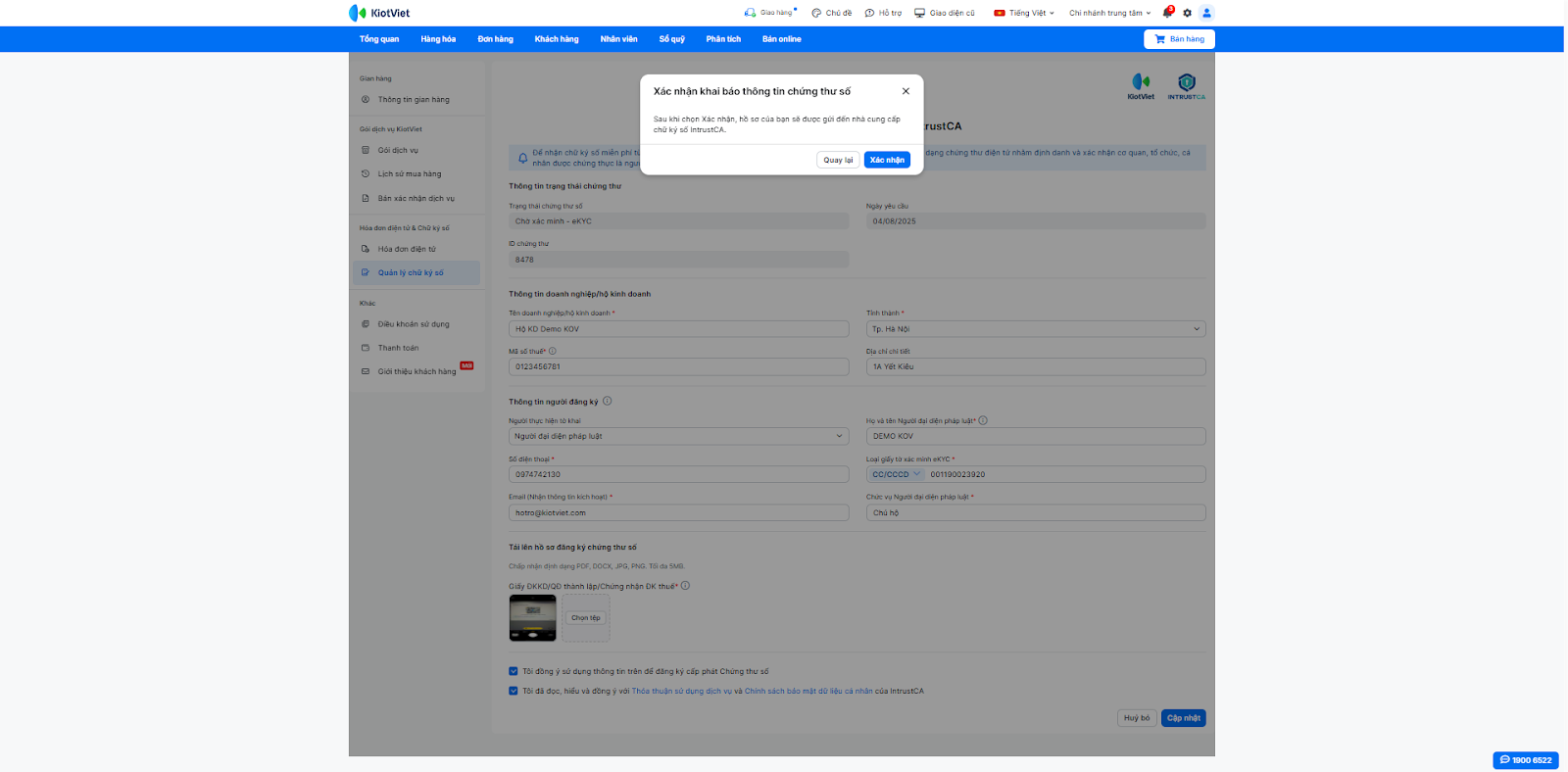
Mời bạn tham khảo các bài viết có liên quan tới chủ đề trên:
- Bước 1: Đăng ký Chữ ký số KiotViet IntrustCA
- Bước 2: Thiết lập Thuế VAT
- Bước 3: Đăng ký tài khoản KiotViet eInvoice
- Bước 4: Thiết lập chữ ký số
- Bước 5: Lập Tờ khai HĐĐT Gửi Cơ quan Thuế
- Bước 6: Tạo mẫu hóa đơn
- Bước 7: Kết nối KiotViet với Phần mềm hóa đơn điện tử
- Bước 8: Phát hành hóa đơn điện tử
- Bước 9: Quản lý hóa đơn điện tử
- Bước 10: Quản lý Sổ kế toán
- Bước 11: Quản lý Tờ khai thuế
Cảm ơn bạn đã theo dõi bài viết!
- Để tìm hiểu thêm về các nghiệp vụ quản lý bán hàng, mời bạn xem bài viết:
Tổng quan Các nhóm Giải pháp của KiotViet - Để tham khảo thêm các video hướng dẫn sử dụng, mời bạn theo dõi kênh YouTube:
HDSD – Phần mềm KiotViet
Chúc bạn kinh doanh hiệu quả cùng KiotViet!
Mục lục
- I. Giới thiệu chung
- II. Hướng dẫn đăng ký (Luồng chính trên điện thoại)
- 1. Khai báo thông tin đăng ký
- 2. Cập nhật thông tin
- 3. Xác thực sinh trắc học (eKYC)
- 4. Kích hoạt tài khoản và tạo mã PIN
- 5. Hoàn tất đăng ký
- III. Các thao tác thực hiện trên máy tính (Giao diện Web)
- 1. Khai báo thông tin đăng ký
- 2. Cập nhật thông tin





